Пересылка писем в майл ру что такое как сделать настройка Mail – info-effect.ru
На чтение 2 мин. Опубликовано
Привет! Сегодня я покажу вам как сделать пересылку писем в почте майл ру. Вы сможете пересылать все свои письма из майл на другую почту, например гугл или яндекс. Всё очень просто и быстро, смотрите далее!
Зайдите на страницу своей почты в mail.ru. Вверху в меню, нажмите на вкладку Ещё. В открывшемся окне нажмите на вкладку Настройки.
Далее, в настройках, слева в боковой панели, перейдите на страницу Правила фильтрации.
Далее, в правилах фильтрации, нажмите на кнопку Добавить пересылку.
Далее, в открывшемся окне вам нужно указать электронный адрес почты, на которую будут пересылаться все письма из майл.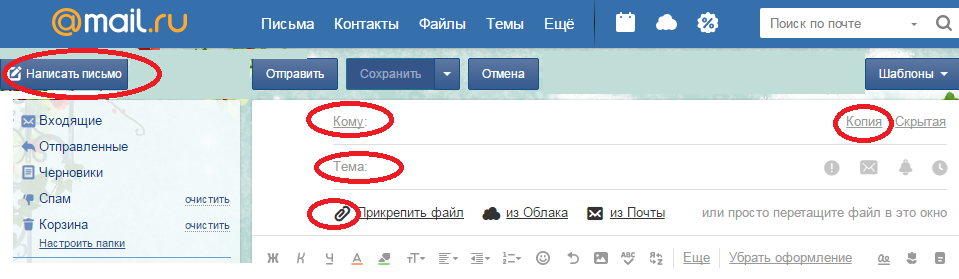 Нажмите на кнопку Сохранить.
Нажмите на кнопку Сохранить.
Далее, введите ваш текущий пароль от майл, для подтверждения данной операции. Нажмите на кнопку Продолжить.
Далее, всё готово, пересылка настроена. Вы можете подтвердить адрес почты, на которую будут пересылаться все письма. В описании фильтра, нажмите на вкладку Подтвердить.
Далее, в открывшемся окне, вам нужно ввести код подтверждения и текущий пароль. На ваш почтовый ящик будет выслано письмо с инструкцией. Перейдите по ссылке в письме или введите код подтверждения. После ввода данных, нажмите на кнопку Подтвердить.
Обратите внимание! Вы можете изменить или удалить пересылку!
Всё готово! Теперь все письма майл будут пересылаться на другую почту!
– Темы для почты майл ру как изменить добавить новую!
Остались вопросы? Напиши комментарий! Удачи!
Настройка почты Mail. ru под себя: работа с письмами
ru под себя: работа с письмами
- Все сервисы Mail.ru
- Регистрация в почте mail
- Вход в почтовый ящик
- Восстановление пароля
- Обзор
- Написать письмо
- Оформление письма
- Оформление письма, дополнительно
- Горячие клавиши
- Контакты, адресная книга
- Редактирование и удаление контактов
- Настройки, личные данные
- Настройки, подпись
- Настройки, темы
- Настройки, пароль и безопасность
- Настройки, папки — создание, редактирование и удаление
- Настройки, автоответчик
- Настройки, фильтры — автоматическое распределение писем по папкам и защита от спама
- Добавить почтовый ящик — получать письма с других почтовых ящиков, через почту mail
- Удалить почтовый ящик
Этот раздел настроек предназначен для настройки внешнего вида заголовков писем, внутренней функциональности при работе с письмами и дополнительная функция при работе с адресной книгой.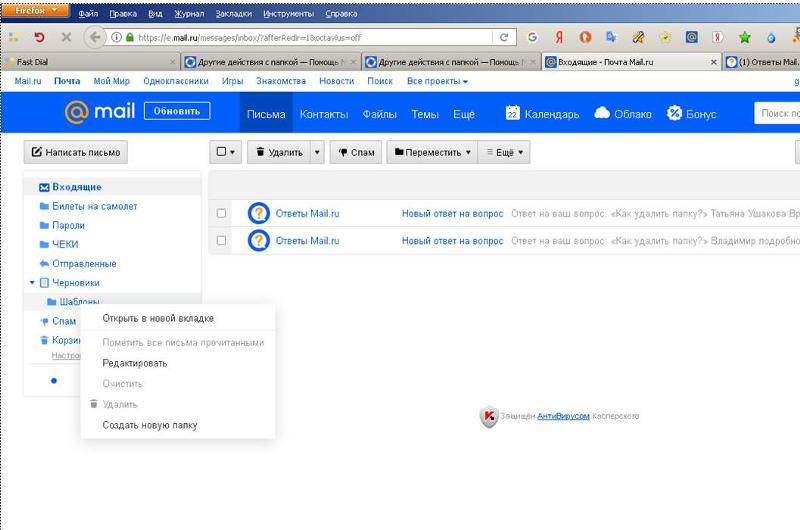
В раздел настроек можно войти из своей электронной почты mail.ru, входим в почту, нажимаем в правом верхнем углу «Настройки», рядом с кнопкой «Выход» или нажимаем кнопку «Еще» и выбираем «Настройки».
Переходим в раздел «Работа с письмами» — можно выбрать в меню слева или справа с иконкой в виде запечатанного конверта.
В пункте «Размер списка», можно выбрать количество писем на странице — 5, 10, 15, 25, 50, 100 или 200 (по умолчанию 25 писем на странице). Для изменения количества показываемых писем на странице кликаем по кнопке с числом писем (например, «25 писем на странице») и в выпадающем меню выбираем нужное количество.
Флажок в графе «Показывать начало письма», означает, что в списке писем будут видны первые слова из текста письма, если убрать, то будет показана только тема письма.
«Компактный вид письма» — если поставить флажок в эту графу, то цветных иконок и фото не будет видно в заголовках писем.
в графе уведомления, можно разрешить показывать оповещения о новом письме в браузере Google Chrome.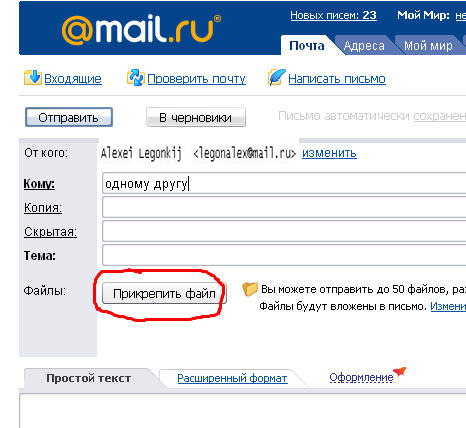 Но чтобы эти оповещения были видны, необходимо войти в настройки браузера, выбрать дополнительные настройки, в разделе «личные данные» нажать кнопку «Настройка контента». После чего, находим «Оповещения» и выбираем «Разрешить всем сайтам показывать оповещения». После всех этих действий, оповещения должны показываться на рабочем столе (я правда не увидел оповещения).
Но чтобы эти оповещения были видны, необходимо войти в настройки браузера, выбрать дополнительные настройки, в разделе «личные данные» нажать кнопку «Настройка контента». После чего, находим «Оповещения» и выбираем «Разрешить всем сайтам показывать оповещения». После всех этих действий, оповещения должны показываться на рабочем столе (я правда не увидел оповещения).
Графа «Включать содержимое исходного письма в ответ» означает, что если Вы отвечаете на какое либо письмо, то автоматически снизу будет прикрепляться текст того письма, на которое Вы отвечаете. Незаменимая вещь, при деловой переписке (особенно, если эта переписка длится не один месяц). Если текст исходного письма не нужен, убираем флажок.
Для примера, я нажал ответить, на первое попавшееся письмо. Под моей подписью находится текст предыдущего письма.
«Очистка папок» — установив флажок в пункт «Очищать папку «Корзина» при выходе», соответственно все письма из «Корзины» будут удалены. Принцип «Корзины» в электронной почте mail. ru такой же, как, например, в ОС Windows — все удаленные письма помещаются в «корзину» и при необходимости их можно восстановить. Если «Корзину» очистить, то электронные письма удалятся без возможности восстановления.
ru такой же, как, например, в ОС Windows — все удаленные письма помещаются в «корзину» и при необходимости их можно восстановить. Если «Корзину» очистить, то электронные письма удалятся без возможности восстановления.
«После удаления письма» — то действие, которое будет если Вы откроете письмо и удалите. Вы можете перейти в следующее письмо по списку, либо перейти к списку всех писем (то есть в папку «Входящие», «Отправленные» или тому подобное, в зависимости от того, какое письмо удаляете).
В пункте «Адресная книга», по умолчанию, все новые адреса автоматически сохраняются в адресную книгу и потом, при написании письма, можно выбирать нужный адрес из этой книги. В адресную книгу будут добавляться те адреса электронной почты, на которые Вы отправляли письма. Это очень помогает, если надо написать письмо уже добавленному адресату. В поле «Кому» просто кликаем левой клавишей мышки и выбираем нужного адресата из выпадающего меню.
Рассылки — все рассылки обо всех событиях Mail.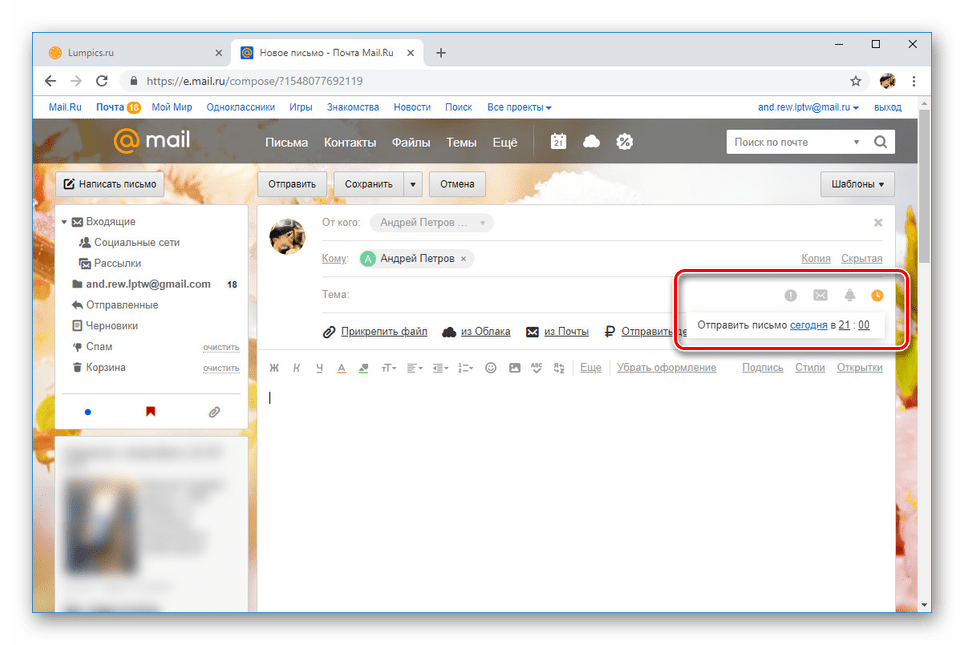 ru. То есть это оповещения не только от электронной почты Mail, но и от сервисов Ответы@Mail, соц сети «Мой мир» и других проектов Mail. Чтобы отключить, убираем флажок в этом пункте.
ru. То есть это оповещения не только от электронной почты Mail, но и от сервисов Ответы@Mail, соц сети «Мой мир» и других проектов Mail. Чтобы отключить, убираем флажок в этом пункте.
Ну и самое основное — после всех изменений, нажать кнопку «Сохранить», иначе все эти действия будут напрасны.
Для возвращения к работе с письмами нажимаем «Перейти ко входящим» в правой части.
Настройки, тема.
Как написать письмо в Майл Ру
Если пользователь уже создал для себя почту на официальном сайте, тогда пользователь может без проблем в полной мере пользоваться всеми услугами и возможностями, включая и то, как написать письмо Майл ру и отправить его другому пользователю электронной почты.
Чтобы отправить письмо, необходимо сделать всего несколько простых шагов, с которыми справится любой начинающий пользователь:
Отправляем первое письмо
Для начала необходимо на официальном сайте войти в свой почтовый ящик.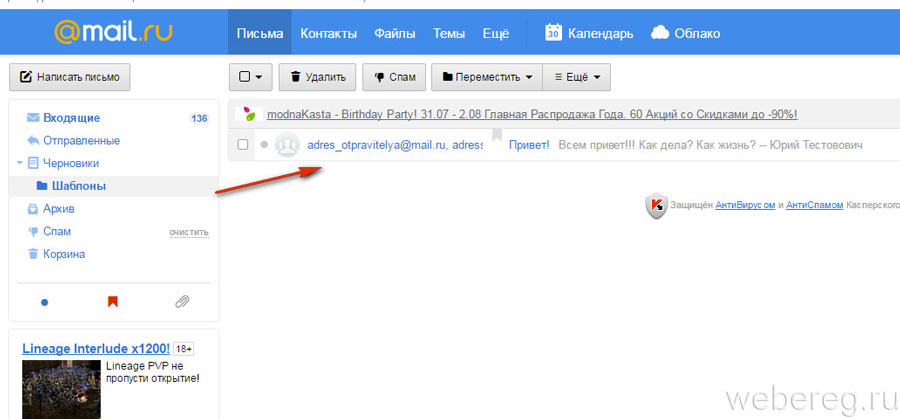 Для этого предстоит в соответствующей графе вписать свой адрес почты, который был указан при регистрации и пароль.
Для этого предстоит в соответствующей графе вписать свой адрес почты, который был указан при регистрации и пароль.
- После входа в почтовый ящик, необходимо войти в меню редактирования письма, нажатием на «Написать». Откроется форма для написания.
- В графе «Кому», пользователь должен ввести почтовый адрес получателя.
- В графе «Тема» требуется вписать тему письма (его название).
- Основное поле необходимо для самого текста письма. Его можно редактировать по своему усмотрению, благодаря специальной панели. Таким образом удастся выделить акценты, определить размер шрифта или сделать фон, поставить смайлики и т.д.
- При необходимости, можно добавить к письму вложение в виде фотографии, видео или аудио файла, который будет отправлен вместе с письмом.
- Как только текст будет введен и отредактирован, нажав на кнопку «Отправить», письму практически моментально будет доставлено по указанному адресу.
После редактирования, отправить письмо пользователю Mail ru можно в другой раз.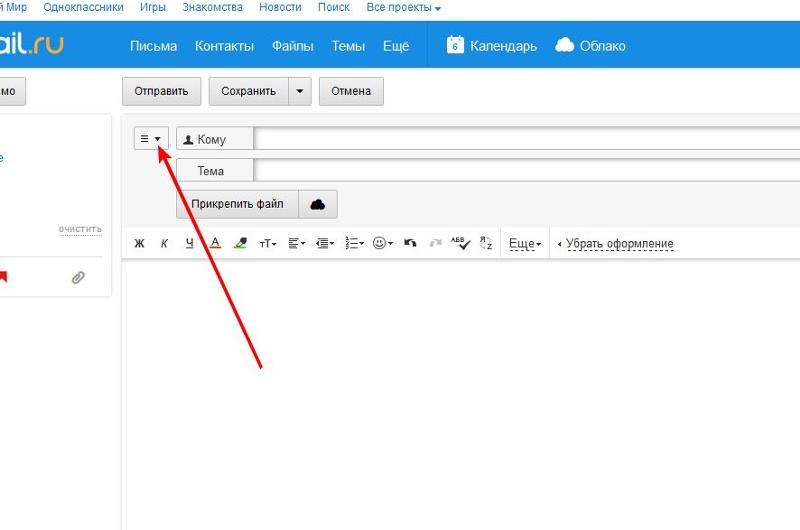 Оно будет перемещено в папку «Черновик», после того, как пользователь нажмет не на «Отправить», а на «Сохранить». Все письма, которые отправляются, перемещаются в папку «Отправленные». Если удалить какое-то письмо, то оно отправится в соответствующую папку. Также некоторые письма могут попадать в папку «СПАМ», которые система будет определять как рекламные. Остальные в папке «Входящие».
Оно будет перемещено в папку «Черновик», после того, как пользователь нажмет не на «Отправить», а на «Сохранить». Все письма, которые отправляются, перемещаются в папку «Отправленные». Если удалить какое-то письмо, то оно отправится в соответствующую папку. Также некоторые письма могут попадать в папку «СПАМ», которые система будет определять как рекламные. Остальные в папке «Входящие».
Поделиться на Facebook
ВКонтакте
Twitter
Одноклассники
Как отправить письмо по электронной почте майл – info-effect.ru
Для отправки писем по электронной почте необходимо её создать.
Как создать электронную почту, в трех самых популярных сервисах, я рассказал в этих статьях: Gmail почта, Яндекс почта, Майл почта.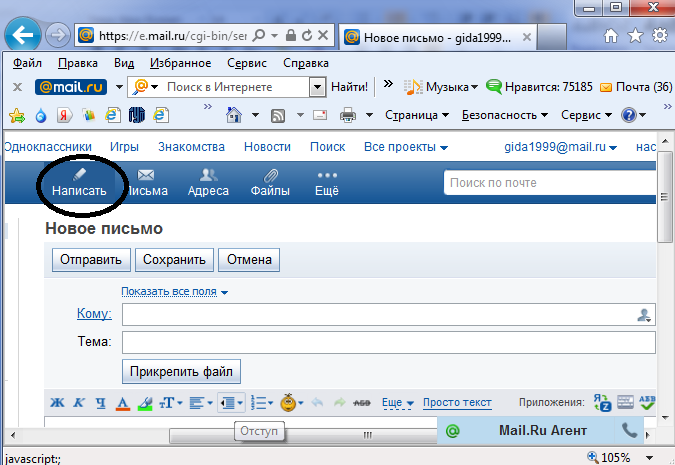
Естественно, вы создавали почтовый ящик для активного использования. Самое очевидное применение – личная переписка и регистрация на сайтах.
Для начала необходимо зайти в вашу почту. Я буду показывать на примере почты Gmail – самый удобный почтовый сервис по-моему мнению.
Нажимаем на кнопку написать. В большинстве почтовых сервисов располагается в верхнем левом углу.
Перед вами откроется поле, в котором необходимо написать Адрес получателя ( Кому/Получатели). Это не Вика, Петя, Иван Васильевич, а электронный адрес получателя. Аналог номера мобильного телефона, только записанный с помощью букв и цифр. Примеры: [email protected], [email protected].
Одно письмо можно отправить нескольких людям, указав их электронные адреса через запятую.
В моем случае, я зашел на сайт первого канала, где нашел их электронный адрес.
Например, некоторым людям нужно отправить резюме на электронную почту работодателю – для этого они могут зайти на сайт компании, чтобы узнать электронный адрес для его отправки.
Тема сообщения – показывает получателю о чем вы написали. Пункт необязательный для заполнения, но помогает адресату понять смысл письма не открывая его, поэтому советую заполнять.
Текст сообщения – мысли, просьба, предложение, изложенные в письменно варианте, которыми вы хотите поделиться. Не беспокойтесь, денег за это не берут, поэтому можете отправлять необходимое количество писем.
Чтобы отослать письмо необходимо нажать “Отправить”.
Отправка текстового письма это замечательно, но иногда возникает острая необходимость быстро отправить фото или картинку. Для это кликните на изображение фотоаппарата (в новой версии – миниатюра с горами), выделенного красным прямоугольником.
Появиться область в которую вы можете перетащить фотографии и они автоматически загрузятся. А можно нажать кнопку выбрать фотографии для загрузки, найти их на компьютере и добавить. Конечный результат будет одинаковым.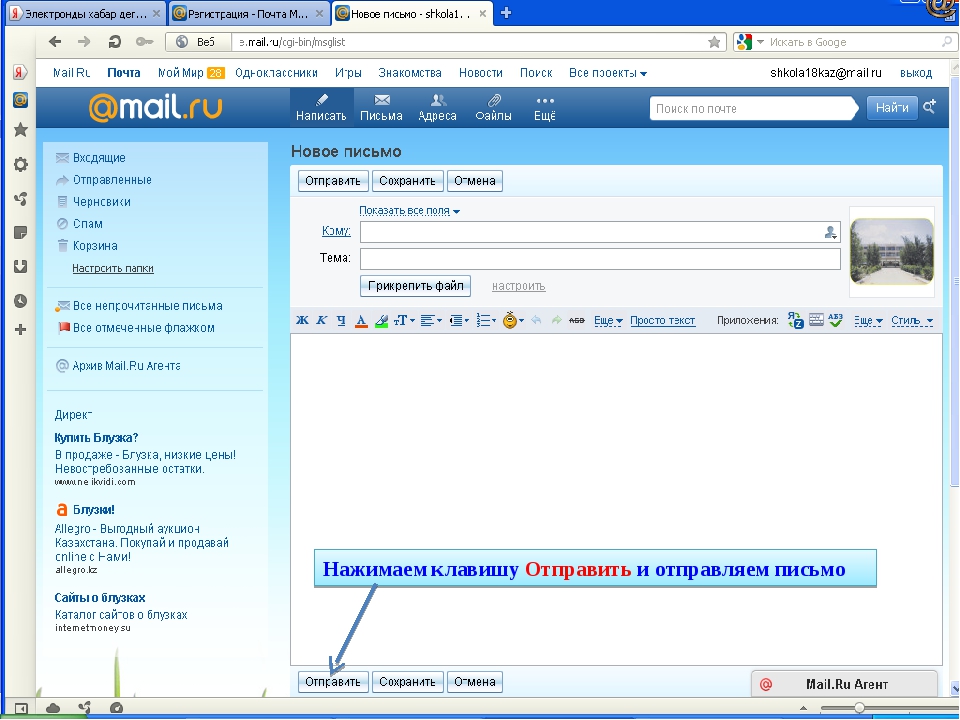
Затем нажмите “Отправить” и текстовое сообщение вместе с картинкой отправляется получателю. Можно оставить поле сообщения пустым, в таком случае отправиться только фото или картинка.
Как вы уже, наверное, догадались, чтобы отправить файл или документ необходимо щелкнуть на скрепочку, выделенную зеленым прямоугольником. А ссылку – изображения звена. Все дальнейшие шаги аналогичны добавлению фото, поэтому надеюсь вам не составит труда в этом разобраться.
В противном случае – напишите в комментариях, я постараюсь детальней объяснить моменты, которые вызывают у вас затруднения.
Если среди доступных инструментов вы не найдете необходимый – просто перенесите файл в область письма. Почтовый сервис загрузит его, если поддерживает данный формат.Например, таким способом можно воспользоваться при отправлении видео.
В этом уроке я покажу, как правильно отправлять письма по электронной почте. Это базовый урок, в котором НЕ будут рассмотрены все функции и возможности почтовых сайтов.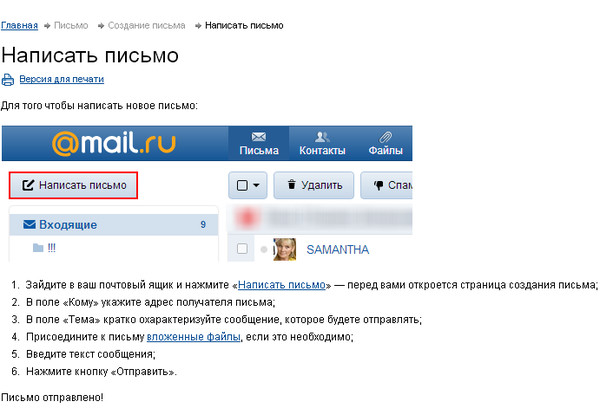 Мы просто напишем и отправим обычное письмо, на которое сразу же получим ответ.
Мы просто напишем и отправим обычное письмо, на которое сразу же получим ответ.
Этот урок необходим для дальнейшего углубленного изучения почты. И даже если с отправкой писем у Вас проблем нет, все-таки рекомендую проверить себя, всё ли Вы делаете правильно.
Как написать письмо
Рассмотрим классическую ситуацию. У нас есть адрес электронной почты, на который нужно написать письмо. Он состоит исключительно из английских букв и/или цифр, знака @ посередине и названия почтового сайта (mail.ru, например).
Подробнее об адресах ящиков в интернете я рассказывал в уроке «Адрес электронной почты».
Первое, что нужно сделать, чтобы написать письмо, это открыть свой электронный ящик. То есть зайти на почтовый сайт, на котором находится Ваш адрес, и открыть его.
А вот об этом я рассказывал в другом уроке — «Почта в интернете».
Откроется личный кабинет, через который мы получаем письма.
Вот как он выглядит в почте Яндекса:
Так в Mail. ru:
ru:
Так в Gmail:
На других сайтах личный кабинет выглядит примерно также: посередине список писем, слева отделы с письмами, сверху кнопки для работы.
Нам нужна кнопка под названием «Написать». Еще она может называться «Написать письмо». Как правило, находится такая кнопка на самом видном месте: либо сверху, над письмами, либо слева, над разделами.
Вот как она выглядит в Яндексе:
Так в Mail.ru:
Вот так в Gmail:
Откроется форма для отправки. На всех почтовых сайтах она выглядит примерно одинаково. Здесь нас интересуют только три поля: Кому, Тема и большая часть для ввода текста.
Вот эти поля в почте Яндекса:
А вот они в Mail.ru:
Так нужные нам части выглядят в Gmail:
Куда печатать адрес
Часть, в которую нужно печатать адрес электронной почты, называется «Кому».
Допустим, у нас есть адрес, на который нужно отправить письмо. Вот он:
Щелкаем левой кнопкой мышки внутри поля «Кому» и печатаем его туда.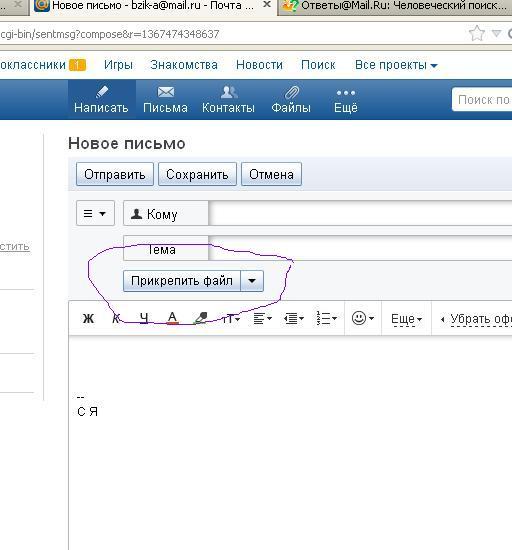 Чтобы набрать значок @ на клавиатуре, нужно нажать на кнопку Shift и, не отпуская ее, нажать один раз на клавишу клавиатуры с цифрой 2 (вверху, над буквами).
Чтобы набрать значок @ на клавиатуре, нужно нажать на кнопку Shift и, не отпуская ее, нажать один раз на клавишу клавиатуры с цифрой 2 (вверху, над буквами).
Важно: адрес нужно печатать только английскими буквами, без пробелов и без точки в конце.
Что печатать в тему письма
После того, как адрес напечатан, щелкаем левой кнопкой внутри поля «Тема». Здесь нужно напечатать от кого письмо или о чем оно.
Многие недооценивают значимость этого поля и ничего в него не печатают. Другие же наоборот печатают туда то, о чем хотят написать в письме, то есть используют его для печати текста. Ошибаются и первые и вторые. Попробуем разобраться, в чем тут дело.
Допустим, мы в поле «Тема» ничего не напечатали и отправили письмо. Человек его получит примерно в таком виде:
Первое, что он увидит: от кого пришло письмо. В моем случае, это адрес электронной почты. Сразу после него идет тема и небольшая часть текста из самого письма.
Как видите, по этим данным совершенно не понятно ни от кого оно, ни что в нем находится.
Проблема в том, что многие люди автоматически сочтут такое письмо рекламой и даже не откроют. А другие пользователи испугаются, что это вирус и сразу удалят его.
Получается, мы рискуем столкнуться с тем, что отправленное письмо не будет прочитано. Причем, мы об этом даже не узнаем. Для нас это будет выглядеть так, как будто письмо было проигнорировано. А получатель будет уверен, что ему ничего не приходило.
Другая чуть менее распространенная ситуация, когда в поле «Тема» печатают сам текст письма. Вот пример того, как его увидит получатель:
Мало того, что это выглядит нелепо, так еще и не весь текст поместился – часть обрезалась. Если сравнить данную ситуацию с обычной бумажной почтой, то, получается, мы отправили пустой конверт, на котором написали текст письма.
Так что же должно быть в поле «Тема»? В идеале в нем нужно написать что-то такое, что подтолкнет человека открыть письмо. Прочитав тему, он должен понять, что это нужное сообщение, которого он ждет.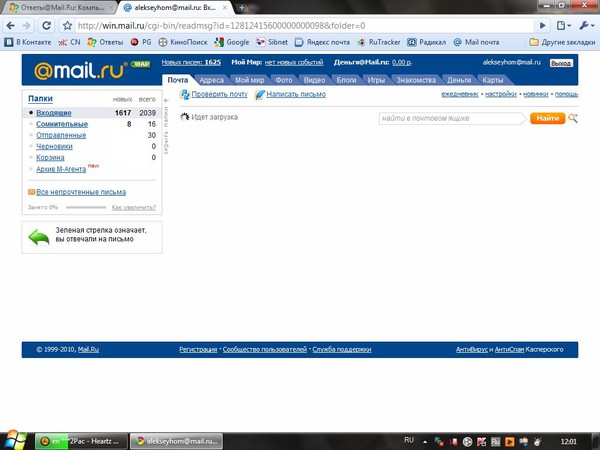
Пример:
- Запись на консультацию
- Отчет о работе
- Результаты теста
И лучше, конечно, уточнить, что это за консультация, отчет о какой именно работе и что за тест. То есть нужно сделать так, чтобы по теме человек понял, о чем или от кого письмо.
Пример правильной «Темы»:
- Запись на консультацию к терапевту
- Отчет о работе по проекту №325
- Результат теста по физике Иванова А.А.
Пример неправильной «Темы»:
- От меня
- Срочно
- Открой
Куда печатать текст
Текст письма, то есть его содержание, нужно печатать в самое большое поле из всех. В любой почтовой системе оно предназначено именно для этого.
Щелкаем по нему левой кнопкой мышки и печатаем, то, что хотим написать в письме. Если это поле Вам кажется недостаточно большим, не переживайте, оно автоматически расширится, когда текста будет много.
Как отправить письмо
Для отправки письма нужно нажать на специальную кнопку.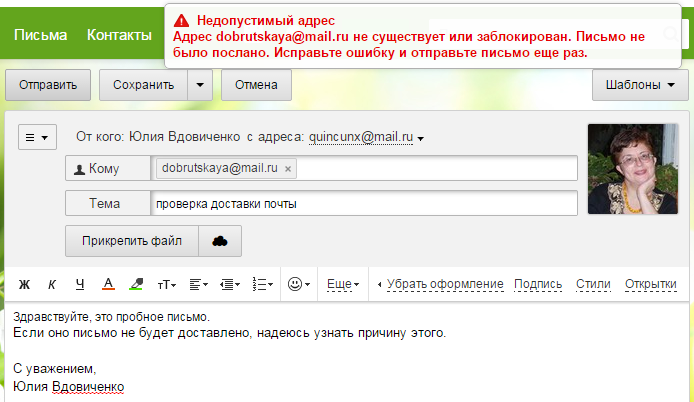 Обычно она так и называется — «Отправить» — и находится либо вверху, над полями, либо внизу, под ними. А во многих почтовых сайтах она есть и там и там.
Обычно она так и называется — «Отправить» — и находится либо вверху, над полями, либо внизу, под ними. А во многих почтовых сайтах она есть и там и там.
На кнопку «Отправить» нужно нажимать только один раз! Чем больше раз Вы нажмете на нее, тем больше одинаковых писем придет получателю.
Принцип следующий: написали письмо, навели мышку на «Отправить», щелкнули один раз левой кнопкой и ждете. Как правило, через несколько секунд почтовый сайт напишет, что письмо отправлено.
Задание
Напишите письмо на адрес электронной почты
Представьте, что Вы пишете знакомому, которого не видели несколько месяцев. Кратко расскажите, как у Вас дела и что нового (можно одно-два предложения). Не забудьте про тему!
В течение минуты после отправки на Вашу почту придет автоматический ответ, так сказать, подтверждение того, что письмо получено.
Внимание: это тренировочный адрес, на котором настроены автоматические ответы. Не ожидайте писем от реального человека.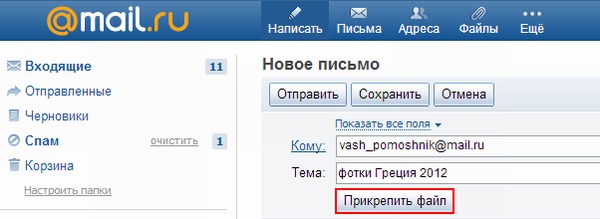
Каждый активный пользователь интернета обязательно пользуется электронной почтой, потому что это очень удобно, быстро и просто. Для того, чтобы отправить электронную почту необходим почтовый ящик от вашего поставщика услуг интернета (провайдера) или зарегистрированный ящик на одном из популярных бесплатных почтовых сервисов — почта yandex.ru, почта mail.ru и gmail. Как завести почтовый ящик, рассмотрено в статье «Как завести электронную почту». Соответственно нужен компьютер и доступ в интернет.
Как отправить электронную почту рассмотрим на примере почтового сервиса «Яндекс. Почта». Алгоритм отправки электронного письма в других сервисах аналогичен и отличается только пользовательским интерфейсом.
- В первую очередь необходимо войти в свой почтовый ящик, введя логин и пароль. При условии, что логин и пароль введены верно, вам откроется страница с папкой «Входящие», где можно увидеть присланные вам письма. В противном случае система откажет в доступе с сообщением о неверном пароле или логине.

- Найдите кнопку «Написать». В яндекс почте она представлена в виде иконки с изображением карандаша на фоне чистого листа бумаги. При наведении на иконку появится подсказка «Написать». Щелкните на этой кнопке.
- После щелчка по кнопке «Написать» откроется чистый бланк отправляемого письма с полями «Кому», «Тема» и большим полем ниже, в котором набирается текст письма.
- Наберите в поле «Кому» электронный адрес получателя, например [email protected]. Если необходимо отправить письмо одного и того же содержания, то наберите адреса через запятую. Например, [email protected], [email protected] и т.д. Наберите в поле «Тема» тему отправляемой почты.
- В самом большом поле ниже напишите текст электронного письма, в котором можно использовать форматирование (менять цвет текста, размер шрифта и т.д.), вставлять смайлики, используя иконки над полем ввода текста. При наведении курсора мыши на каждую иконку, под ней появляется подсказка об ее назначении.

- После того, как все поля заполнены, нужно щелкнуть на кнопку «Отправить» или нажать комбинацию клавиш <Ctrl+Enter>. Ваше письмо будет доставлено адресату в течение пары секунд. Если не нажимать на кнопку отправки, то электронная почта останется в папке «Черновики», где вы его всегда можете отредактировать и отправить позже.
С помощью электронной почты можно отправлять не только текст, но и файлы (аудио и видео, фото, текстовые документы)
Как отправить фотографию или документ электронной почтой
Электронная почта, с которой отправляются файлы (фотографии, документы и пр.), называется письмом с вложением. Для отправки почты с вложением необходимо сделать следующее:
- Выполнить пункты 1-5 вышеприведенной инструкции. В поле ввода текста письма можно ничего не писать или написать небольшой сопроводительный текст.
- Щелкните по кнопке «Прикрепить файл» изображенной в виде иконки в виде канцелярской скрепки.

- В открывшемся окне проводника найти и выбрать нужный файл, после чего нажать на кнопку «Открыть». Нужный файл загрузиться и отобразиться под полем письма.
- Нажмите кнопку «Отправить» для отправки электронного письма с вложением.
Если вы по ошибке загрузили не тот файл, то его можно удалить, щелкнув по ссылке «Удалить», расположенной ниже иконки загруженного файла.
Поделиться.Используемые источники:
- http://guidecomputer.ru/kak-otpravit-elektronnuyu-pochtu/
- http://www.neumeka.ru/send_letter.html
- https://www.pc-school.ru/kak-otpravit-elektronnuyu-pochtu/
Как отправить html-письмо через Mail.ru
Дата публикации: 5 сентября 2016
Чтобы отправить html-письмо через Mail.ru нужно проявить немного смекалки.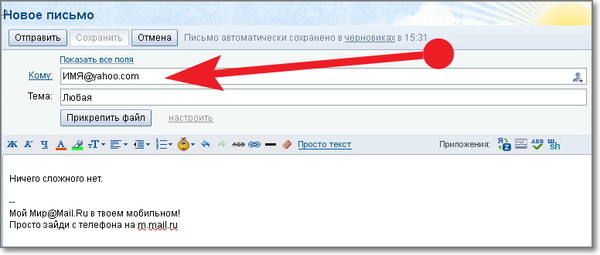 Мы самостоятельно разобрались в том, как это сделать и подготовили подробную пошаговую инструкцию.
Мы самостоятельно разобрались в том, как это сделать и подготовили подробную пошаговую инструкцию.
Шаг 1. Подготовка письма
Для начала вам нужен сам шаблон с правильными ссылками на изображения. Дело в том, что изображения должны быть загружены на сервер и в файле ссылки должны быть на них, а не на картинки с вашего компьютера. Это важное правило, иначе картинок в итоговом письме не будет.
Если вы заказывали разработку у нас, то у вас уже есть отдельный подготовленный для этих нужд файл, а картинки загружены на наш сервер. В противном случае вам нужно будет сделать это самостоятельно.
Начнем. Откройте файл шаблона через обычный блокнот и скопируйте все его содержимое, в дальнейшем нам нужно будет вставить его в тело письма в Мэйл.ру.
Шаг 2. Вставка письма в Mail.ru
Зайдите в свой почтовый ящик на сайте и создайте новое письмо. Убедитесь, что у вас включено оформление письма. У вас должна отображаться показанная ниже панель.
Нажмите правой кнопкой мыши на поле для ввода текста письма и выберите “просмотреть код” (В каждом браузере этот пункт называется по-своему, но смысл сохраняется).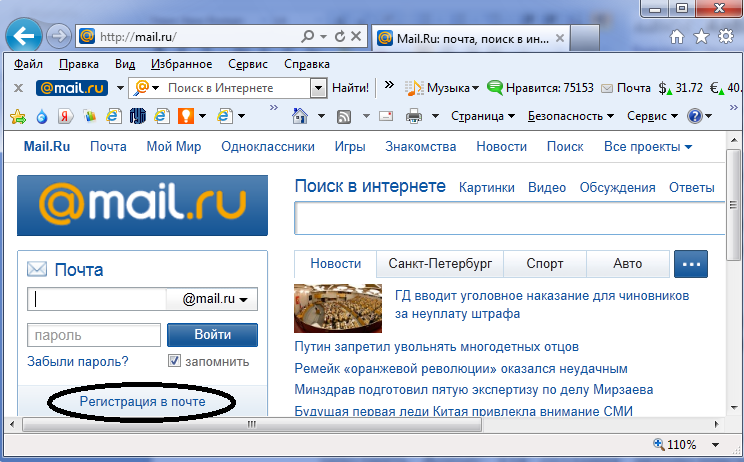 Откроется панель редактирования кода страницы. (Панель может отличаться визуально в зависимости от вашего браузера. Мы показываем на примере Google Chrome).
Откроется панель редактирования кода страницы. (Панель может отличаться визуально в зависимости от вашего браузера. Мы показываем на примере Google Chrome).
Выделился код, который отвечает за наполнение письма. Но нам нужна главная строчка кода — html.
Именно этот блок отвечает за наполнение письма и нам нужно вместо него вставить наш шаблон. Для этого щелкните правой кнопкой мыши по блоку и нажмите “Edit as HTML”.
Далее нам нужно удалить весь находящийся там код…
… и на его место вставить код нашего письма, который мы скопировали себе в самом начале урока. После чего просто закройте панель, нажав на крестик справа в углу.
Если вы все сделали верно, то у вас появится ваше письмо. Не пугайтесь того, что оно без картинок. Получатель получит письмо с картинками. Если переживаете — просто отправьте письмо себе, и посмотрите результат.
Шаг 3. Отправка html-письма
Остается подкорректировать содержимое письма, если это требуется. Просто перепишите тексты. Можно пользоваться инструментами оформления из верхней панели.
Просто перепишите тексты. Можно пользоваться инструментами оформления из верхней панели.
После того, как содержание письма полностью вас устроит — отправляйте. А чтобы не делать это каждый раз, можно сохранить его как шаблон в mail.ru.
В почте Mail ru можно написать письмо в будущее
Я к Вам пишу – прямо в будущее,
Чего же боле, что я могу еще сказать?
У каждого обладателя почтового ящика Mail.ru теперь есть возможность написать письмо в будущее самому себе или другому получателю.
Это означает, что можно написать письмо, а прежде чем его отправлять, нужно указать дату отправки.
Содержание (кликабельно):
1. Письмо в будущее: зачем, на какой срок и кому
2. Как написать письмо в будущее через mail
3. Как исправить свое письмо в будущее
Прежде чем писать в будущее, попробуем разобраться, для чего это может понадобиться.
Письмо в будущее: зачем, на какой срок и кому
Такую функцию отправки письма называют еще «отложенной отправкой». Это очень удобно, когда в ближайшем будущем может быть не всегда доступен интернет, не всегда под рукой компьютер или гаджет, да когда просто очень не хочется забыть что-то важное. Есть пользователи, которые любят открывать почту в строго определенные дни недели (например, среда и пятница), им вообще лучше настроить доставку письма именно на эти дни.
Это очень удобно, когда в ближайшем будущем может быть не всегда доступен интернет, не всегда под рукой компьютер или гаджет, да когда просто очень не хочется забыть что-то важное. Есть пользователи, которые любят открывать почту в строго определенные дни недели (например, среда и пятница), им вообще лучше настроить доставку письма именно на эти дни.
В mail.ru сделали большой диапазон для того, чтобы написать письмо в будущее – 2 (два года), начиная с текущей даты. Если сегодня, например, 6 марта 2017 года, то максимальная дата, которую можно задать для отправки письма, составляет 6 марта 2019 года.
Можно написать письмо в будущее самому себе, либо любому другому пользователю – ограничений нет, разве что e-mail получателя письма в поле «Кому» должен быть указан без ошибок. Email получателя может быть в любом почтовом сервисе: yandex.ru, gmail.com, rambler.ru и т.д.
Чтобы написать письмо в будущее самому себе, следует в поле «Кому» указать свой собственный e-mail в любой почте, который у Вас есть. Можно самому себе отправить письмо на Яндекс.Почту, Gmail.Почту и т.д.
Можно самому себе отправить письмо на Яндекс.Почту, Gmail.Почту и т.д.
В частности, таким нехитрым способом можно проверить, работает ли ваша почта на предмет получения писем.
Как написать письмо в будущее через mail
1 на рис. 2 – Открываем mail.ru, входим в свою почту, жмем кнопку «Написать письмо»:
Рис. 1. Выбираем дату и время, чтобы написать письмо в будущее
2 на рис. 1 – в поле «Кому» вводим получателя письма (свой собственный или любой другой). Я пишу письмо самой себе, что видно по аватаркам отправителя и получателя,
3 на рис. 1 – тема письма для будущего должна быть такой, чтобы получатель его открыл в обязательном порядке,
4 на рис. 1 – набираем текст письма,
5 на рис. 1 – кликаем по часикам, откроется календарик, как ниже на рис. 2:
Руководство по отправке вашего бюллетеня: Life Kit: NPR
Выборы 2020 года будут отличаться от любых выборов в американской истории.
Штаты уже работают над тем, чтобы изменить все, чтобы приспособиться к коронавирусу, от запаса дезинфицирующих средств для рук до принятия мер по использованию арен НБА в качестве избирательных участков. Но самая большая разница — это голосование по почте.
Голосование немного отличается в каждом округе и штате по всей стране, но в целом проголосовать по почте будет проще, чем когда-либо прежде.Штаты ослабляют ограничения на то, кто имеет право делать это, а в некоторых штатах они тратят деньги на рассылку форм запросов на голосование или даже бюллетеней всем зарегистрированным избирателям.
Это означает, что больше людей будут голосовать по почте, чем когда-либо прежде, а также это означает, что миллионы избирателей будут голосовать по почте впервые в ноябре.
Мы разбили логистику здесь, чтобы сделать голосование по почте менее утомительным.
1.Зарегистрируйтесь для голосования
Шаг первый не зависит от того, хотите ли вы проголосовать лично или по почте. Вам необходимо зарегистрироваться. Вы не можете голосовать никаким способом, не будучи в списках.
Вам необходимо зарегистрироваться. Вы не можете голосовать никаким способом, не будучи в списках.
Для начала зайдите на сайт местных выборов. Чтобы найти нужный веб-сайт, вы можете зайти на сайт Vote.org, беспартийный информационный веб-сайт для информации о голосовании. Просто сообщите веб-сайту, в каком штате вы находитесь и в каком округе вы находитесь, и он отправит вам информацию для регистрации.
2. Запросить ваш бюллетень для голосования по почте
Затем вам нужно запросить открепительный бюллетень. Из-за коронавируса во многих штатах отпала необходимость в оправдании для запроса открепительного удостоверения. В большинстве случаев это так же просто, как заполнить онлайн-форму. Иногда вам, возможно, придется отправить электронное письмо вашему местному представителю избирательного агентства или заполнить бумажную форму, но такие сценарии довольно редки.
Даже если вы находитесь в одном из тех немногих штатов, где все еще требуется повод для голосования по почте, Эмбер Макрейнольдс из Национального института голосования на дому говорит, что это не должно останавливать вас от попыток. Многие люди имеют право, но они просто не осознают этого.
Многие люди имеют право, но они просто не осознают этого.
Некоторые штаты являются штатами универсального почтового голосования. Если вы живете в одном из них и являетесь зарегистрированным избирателем, ваш местный избирательный орган просто автоматически отправит вам бюллетень по почте. Но очень важно, чтобы у местного представителя избирательной комиссии был ваш правильный адрес.Вы можете проверить это онлайн. Опять же, Vote.org — отличное место для начала.
Макрейнольдс сказал нам, что чем ближе приближается день выборов, тем больше проблем с документами у чиновников голосования. Так что запросите бюллетень сейчас или как можно скорее. Не ждите.
3. Заполните бюллетень — правильно
Есть две большие вещи, которые могут ошибиться избирателям при заполнении бюллетеня по почте: неправильное заполнение бюллетеня и неправильное его подписание.
Оба шага могут показаться довольно простыми, но если не потратить лишнюю минуту на чтение инструкций, это может означать, что ваш местный чиновник должен связаться с вами, или, что еще хуже, ваш бюллетень не будет подсчитан.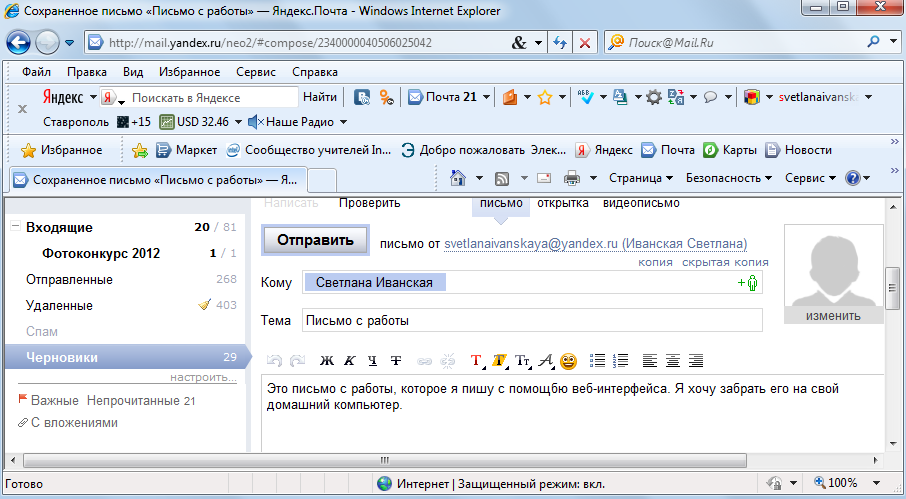
«Если написано« заполните овал », заполните овал», — говорит МакРейнольдс. Не ставьте галочку и не обводите имя.
Второе — подписи. Они находятся на внешнем конверте, а не в избирательном бюллетене. Не забудьте подписать этот конверт. Макрейнольдс говорит, не используйте свою подпись в продуктовом магазине.»Используйте свою официальную подпись, чтобы убедиться, что бюллетени будут подсчитаны.
4. Верните свой бюллетень
Не заполняйте его и оставьте на кухонном столе. Когда вы закончите его заполнить и подписать, убедитесь, что вы дали почтовому отделению время, чтобы передать его вашему представителю избирательной комиссии. Во многих юрисдикциях вы действительно можете отслеживать свой бюллетень в Интернете, как если бы вы отслеживали пакет, который вы купили в Интернете.
Многие люди обеспокоены тем, что в октябре и начале ноября почта будет завалена бюллетенями. Имея это в виду, многие юрисдикции также предлагают места для сдачи бюллетеней: либо в специально отведенных почтовых ящиках, либо на избирательном участке или избирательном участке.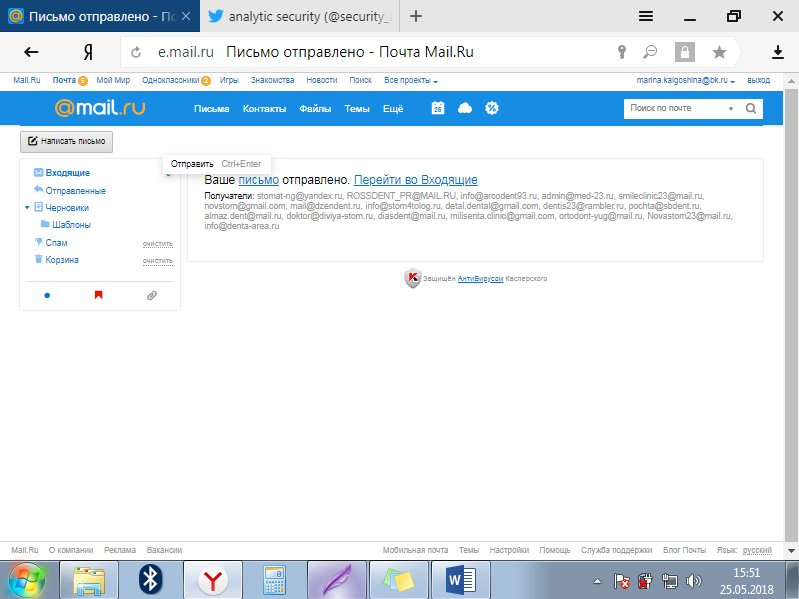 Конечно, вы также можете просто оставить его в офисе местного представителя избирательной комиссии.
Конечно, вы также можете просто оставить его в офисе местного представителя избирательной комиссии.
5. Помогите другу
Разобравшись с этой системой, особенно если вы находитесь в месте, где многие люди исторически не голосовали по почте, подумайте о помощи другу или предложении помощи в социальных сетях.Вы действительно могли бы стать ресурсом для людей, которые либо не знают, что делать, либо боятся этого.
Мы будем рады услышать от вас. Оставьте нам голосовое сообщение по телефону 202-216-9823 или напишите нам по адресу [email protected] .
Чтобы получить больше Life Kit, подпишитесь на нашу рассылку новостей .
Подкаст-часть этого эпизода была подготовлена Клэр Мари Шнайдер.
Как отправить сопроводительное письмо и резюме по электронной почте | Работа
Процессы онлайн-подачи заявок могут занять время, особенно если вам нужно заполнить множество полей и вы хотите извлечь наиболее важные части из предыдущих описаний должностей.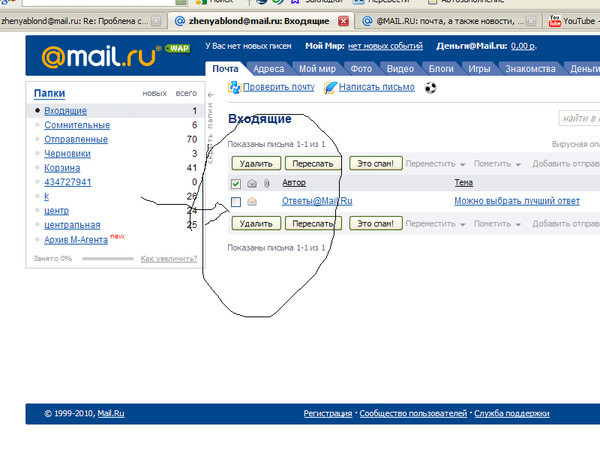 Электронная почта — это быстрый и простой способ выразить свой интерес к работе. Кроме того, материалы вашего заявления отправляются непосредственно рекрутеру или менеджеру по найму. Поскольку это упрощенный способ подать заявку на работу, не используйте переадресацию по электронной почте, чтобы повторять то, что вы уже сказали в сопроводительном письме.
Электронная почта — это быстрый и простой способ выразить свой интерес к работе. Кроме того, материалы вашего заявления отправляются непосредственно рекрутеру или менеджеру по найму. Поскольку это упрощенный способ подать заявку на работу, не используйте переадресацию по электронной почте, чтобы повторять то, что вы уже сказали в сопроводительном письме.
Ознакомьтесь с инструкциями работодателя по подаче заявления на вакансию. Если есть онлайн-процесс подачи заявки, который большой процент работодателей использует для отслеживания источников кандидатов и управления процессом найма, заполните его в дополнение к отправке сопроводительного письма и биографической справки по электронной почте.Точно следуйте инструкциям работодателя, потому что рекрутеры и менеджеры по найму могут определить, подходите ли вы для вас, по вашей способности следовать простым инструкциям.
Получите полное имя адресата и дважды проверьте адрес электронной почты. Подготовьте адресную строку в сопроводительном письме так же, как в любом другом деловом письме.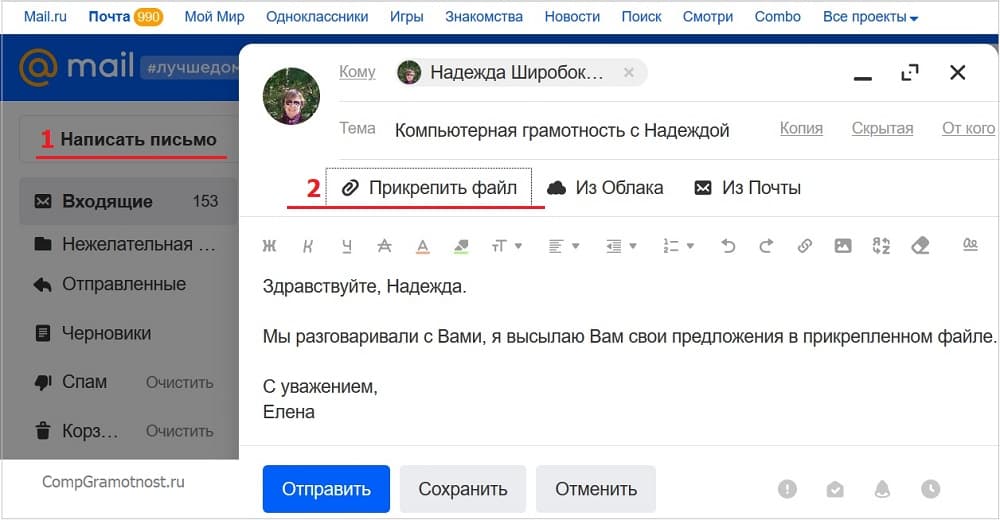 Однако вам не нужно использовать этот формат при создании сообщения электронной почты. В своей электронной почте используйте правильное приветствие, например Mr. или Ms., с фамилией адресата. В теме письма укажите название должности и номер заявки, а также свое имя. Например, напишите тему, которая гласит: «Помощник администратора — Треб. № 123; заявка от Джона Смита».
Однако вам не нужно использовать этот формат при создании сообщения электронной почты. В своей электронной почте используйте правильное приветствие, например Mr. или Ms., с фамилией адресата. В теме письма укажите название должности и номер заявки, а также свое имя. Например, напишите тему, которая гласит: «Помощник администратора — Треб. № 123; заявка от Джона Смита».
Составьте краткое сообщение адресату, но не дублируйте язык в сопроводительном письме. Целью электронного сообщения является просто передача сопроводительного письма, а не повторение всего текста сопроводительного письма. Допустимо заявить о своем интересе к работе, но ограничьте свое электронное сообщение одним предложением о своем желании быть рассмотренным на эту должность.Например, напишите: «Уважаемая г-жа Доу, меня очень интересует должность административного помощника в компании ABC. В соответствии с инструкциями по размещению вакансий я прилагаю свое сопроводительное письмо и свое резюме. Заранее благодарю вас за ваше время и внимание. . С уважением, Джон Смит «.
. С уважением, Джон Смит «.
Сохраните сопроводительное письмо и резюме в формате PDF, чтобы предотвратить смещение форматирования при открытии документов читателем. Кроме того, PDF придает вашим документам чистый, безупречный вид. Некоторые клиенты электронной почты спрашивают вас, хотите ли вы отправлять вложения или документы для просмотра в Интернете.Всегда отправляйте вложения, потому что некоторые пользователи не знакомы с тем, как использовать опцию онлайн-просмотра. Однако инструкции работодателя отменяют это. Если в объявлении о вакансии указано, что нужно отправлять документы в другом формате, например в MS Word, сохраните документы в формате, который предпочитает компания.
Отправить письмо FAQ
Ответы на наши наиболее часто задаваемые вопросы:
В. Как использовать Mail A Letter?
Войдите в свою защищенную учетную запись Mail A Letter на странице входа
страница.Напишите или загрузите письмо в Compose
страницу и укажите почтовый адрес.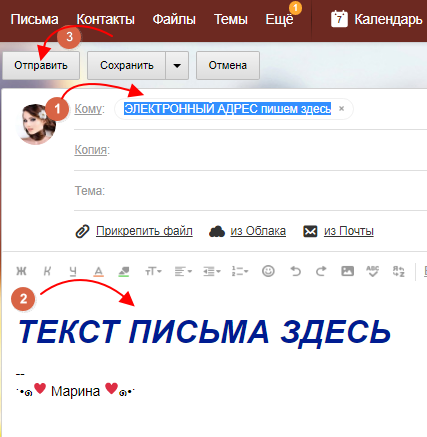 Просмотрите свое письмо и дайте окончательное одобрение.
Просмотрите свое письмо и дайте окончательное одобрение.
Mail A Letter распечатает и отправит письмо через USPS на указанный вами адрес.
предоставлять. Вы можете хранить свои письма в своем почтовом ящике и
частые контактные адреса в вашей адресной книге.
Дополнительные способы отправки писем — через API или по электронной почте. Связаться с нами
Служба поддержки клиентов может запросить нашу документацию по API и наши инструкции по отправке по электронной почте.
Q.Сколько стоит услуга? *
Регистрация и базовая учетная запись Mail A Letter бесплатны. Корпоративный счет доступен за 9,99 долларов в месяц. Чтобы отправить письмо на адрес в США, стоит 1,99 доллара за 1-ю страницу,
0,39 доллара США за каждую дополнительную страницу.
В. Вы отправляете международную почту?
Да. Mail A Letter принимает заказы из любой точки мира и отправляет их на любой адрес в мире. Mail A Letter обеспечивает международную почтовую рассылку за фиксированную плату в размере 2,99 доллара США за 1-ю страницу, 0 долларов США.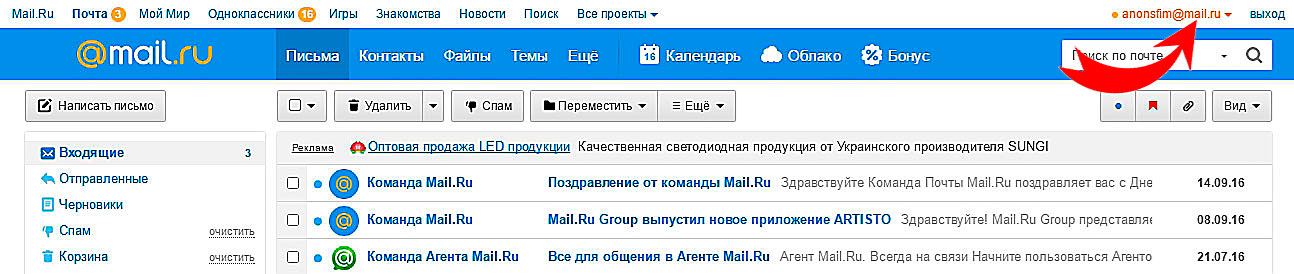 49 каждая дополнительная страница.
49 каждая дополнительная страница.
В. Что
включен в корпоративный аккаунт и как его настроить
Корпоративная учетная запись предоставляет дополнительные услуги и функции, такие как отправка электронной почты, несколько
логины, полноцветный логотип компании на конвертах и бессрочное хранение. Плата составляет 9,99 долларов в месяц, которую вы можете отменить в любое время. Вы можете создать корпоративный аккаунт
во время регистрации или в любое время на вашем
Страница аккаунта
В. Предлагаете ли вы какие-либо специальные услуги доставки? *
Да.Мы предлагаем экспресс-доставку по адресам по всему миру. Мы предлагаем сертифицированную и заказную почту на адреса в США. Электронная квитанция о возврате выдается автоматически при покупке услуг сертифицированной и зарегистрированной почты. Мы также предлагаем отслеживание писем на адреса в США; Квитанция о возврате или отправке по почте недоступна для этой службы отслеживания.
В. Могу ли я добавить обратный конверт? Это штамп?
Да, Mail A Letter предоставляет возможность возврата в конверте.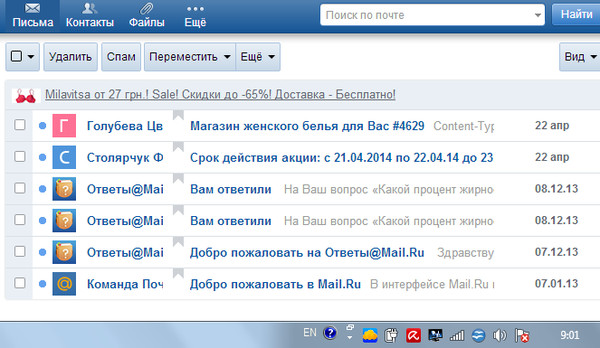 В стоимость включены почтовые расходы первого класса для направлений в США.Адрес такой же, как и ваш обратный адрес. В поле «Написать» есть флажок.
В стоимость включены почтовые расходы первого класса для направлений в США.Адрес такой же, как и ваш обратный адрес. В поле «Написать» есть флажок.
страницу с обратным конвертом с обратным адресом. Мы используем белый размер # 9.
конверт, который аккуратно умещается, развернутый внутри внешнего конверта.
В. Какие формы оплаты вы принимаете? *
Для максимально быстрого платежа Mail A Letter предоставляет клиентам MailBank.
Пополните свой MailBank с помощью VISA, MasterCard, American Express или Discover
кредитная карта или PayPal. Mail A Letter также принимает оплату индивидуальных заказов от VISA,
MasterCard, American Express, Discover и оплата через PayPal.PayPal также позволяет выписывать электронные чеки или оплачивать
прямой перевод с вашего банковского счета.
В. Предоставляете ли вы скидки?
Да. Мы указываем промокод в каждом информационном бюллетене Mail A Letter. Знак
подпишитесь на рассылку новостей на странице Аккаунта.
В. Какие документы я могу отправлять?
Заявления, уведомления, счета-фактуры, объявления, благодарственные письма, маркетинг
рекламные акции, уведомления об обновлении, листы данных, рекламные акции, цитаты, спецификации продуктов,
уведомления о событиях, отношения с инвесторами, благодарственные письма, личные письма и т. д. любые
бумага, которая может быть отправлена почтой первого класса США и соответствует нашим Условиям
Используйте.
В. Вы рекламируете Mail A Letter в моих письмах?
Чтобы уважать вашу конфиденциальность, Mail A Letter не размещает рекламу на ваших письмах или конвертах.
В. Когда я могу воспользоваться этой услугой?
Помимо запланированных простоев для обслуживания веб-сайта, доступна Mail A Letter.
24 часа в сутки, каждый день.
В. Допускается ли максимальное или минимальное количество букв?
Без ограничений. Пожалуйста, отправьте рассылки по 500+ штук в пятницу для публикации в понедельник.
В. Могу ли я отправить одно и то же письмо сразу нескольким людям?
Да. Составьте или загрузите список рассылки всех адресов в
адресную книгу и создайте имя для этого списка. Затем на странице «Написать» выберите этот список, если хотите использовать его для
письма.
В. Могу ли я выполнить слияние многих персональных писем или счетов-фактур?
Да. С нашей помощью возможно создание слияния без дополнительной оплаты. Как только вы
загрузил документ слияния с переменными слияния, свяжитесь с
Служба поддержки.Мы импортируем получателей и дополнительные переменные,
завершение слияния и уведомление вас, когда письма будут готовы для вашего утверждения
и оплата.
В. Могу ли я настроить API для вашей службы?
Да. Вы можете интегрироваться с нашим сервисом со своего сервера или веб-сайта и
подать документы на рассылку. Связаться со службой поддержки клиентов
и мы поможем вам настроить API.
В. Могу ли я отправлять свои письма по электронной почте на почту?
Да, с корпоративным аккаунтом.Обратитесь в службу поддержки клиентов, и мы отправим
вам подробные инструкции о том, как отправлять письма по электронной почте.
В. Какие типы бумаги и конвертов вы используете? *
Mail A Letter печатает буквы на белой высококачественной бумаге для лазерных принтеров, 8,5 дюйма. х 11 дюймов,
20 фунтов, яркость 92, не содержит кислот и хлора. Письма
заключены в белые самозапечатывающиеся деловые конверты защитного оттенка №10 (юридические
размер), а для обратного конверта с обратным адресом мы используем белые конверты №9.
(SASE).
В качестве опции вы можете выбрать нашу тонкую льняную бумагу цвета слоновой кости и
конверты.Эту высококачественную бумагу можно использовать для различных задач печати: важно
деловые документы, бланки, резюме, объявления, юридические документы и
Больше. Бумага — 25% хлопок, 8,5 дюйма. x 11 дюймов, с водяными знаками, 24 фунта, без кислоты.
Конверты # 10 (размер Legal), а также 25% хлопка, что позволяет
отправив это «что-то дополнительное».
В. Могу ли я загружать полные письма или добавлять документы? Который
форматы файлов данных поддерживаются для загрузки и вложения?
Да, вы можете загрузить все письмо или его часть на странице «Написать» в нижнем левом поле под названием «Вложения».Мы принимаем файлы следующих форматов: Adobe PDF (.pdf), Microsoft
Word (.doc, .docx), HTML (.htm, .html), формат Rich Text (.rtf) и текст (.txt).
В. Могу ли я добавить цифровую подпись,
картинки и / или фото к моим письмам?
Да. Цифровые подписи, другие изображения и фотографии лучше всего отображаются, если
вы вставляете их в документ на своем компьютере, а затем загружаете
документ в формате, принятом Mail A Letter.
В. Могу ли я использовать собственный бланк?
Да.Просто составьте буквы на своем компьютере, используя фирменный бланк, и загрузите
полный документ, когда он будет готов на Compose
страница.
В загружаемых вами документах будут все фирменные бланки со шрифтами и цветами, которые
затем будут распечатаны для рассылки.
В. Если я напишу или загрузю письмо с определенным цветом и шрифтом, будет ли оно
быть напечатанным в одном цвете и шрифтах
Да. Почта Письмо можно распечатать в черно-белом и цветном вариантах. Цвета и шрифты (как
а также языковые символы), которые вы отправляете, будут напечатаны на письме.Пожалуйста, обратите внимание,
параметры языка будут только для письма, а не для конверта, поскольку все рассылки
происходят из США.
В. Если я загружу письмо с цветными изображениями, будет ли письмо напечатано с изображениями?
в цвете?
Да. Все изображения печатаются, как предусмотрено.
В. Какой адрес используется для обратного адреса?
Вы указываете обратный адрес при первоначальной настройке учетной записи. Изменить
свой обратный адрес, перейдите в Аккаунт в верхнем левом углу сайта.Вы можете настроить несколько обратных адресов с помощью корпоративной учетной записи.
В. Могу ли я добавить логотип моей компании к обратному адресу и указать шрифт для
конверт?
Да. если вы создаете корпоративную учетную запись, у вас есть возможность разместить
полноцветный логотип компании в обратном адресе. Вы можете создать корпоративный
аккаунт на странице Аккаунт. Затем вы можете загрузить
ваш шаблон-конверт с логотипом и
шрифты, которые вы хотите использовать для своего обратного адреса. Обратите внимание, что
варианты иностранных символов на конверте недоступны, поскольку все рассылки
происходят из США.
В. Могу ли я предварительно просмотреть свое письмо перед его отправкой?
Да. Вы можете просмотреть и изменить письмо. Как только вы загрузите или напишите письмо на
Напишите, нажмите «Сохранить». Затем вы можете предварительно просмотреть
напишите свой почтовый ящик. Mail A Letter обрабатывает ваши
заказывайте только после того, как вы дали согласие на странице заказа. Эта страница заказа достигнута
нажав на значок «Почта» в поле «Написать» или рядом с
письма в ваш почтовый ящик.
В. Каков статус моего заказа?
Вы можете отслеживать статус вашего заказа в своем почтовом ящике.Написанные и загруженные письма сохраняются в статусе «Черновик». Вы можете поправить, изменить
или удалите письма в статусе Черновик. После того, как вы отправите письмо на оплату, письмо
переходит в статус «В производстве». На этом этапе вы не можете изменить или удалить письмо.
В настоящее время он печатается и готовится к отправке по почте. Как только ваши письма будут доставлены
на почту и отправлено по почте, статус изменится на «Отправлено по почте».
В. Что, если я отправлю письмо об оплате, оно «В разработке», и мне нужно изменить
или удалить письмо?
Немедленно обратитесь в службу поддержки напрямую
чтобы остановить заказ.Если письмо не было отправлено, мы поместим его обратно
в статусе Черновик, чтобы вы могли отредактировать или удалить письмо. Мы также вернем
заказ на ваш счет в MailBank без комиссии. Чтобы повторно отправить письмо, вам нужно будет отправить письмо еще раз.
к оплате и мы обработаем заказ.
В. Когда мое письмо будет отправлено по почте?
Письма отправляются на следующий рабочий день. Письма, отправленные в пятницу-воскресенье, будут отправлены по почте в следующий понедельник.
В. Что происходит с возвращенными письмами
Вы указываете обратный адрес, чтобы письмо было возвращено вам с общим
объяснение почтового отделения, почему оно было возвращено.
В. Есть ли какая-либо компенсация или возврат в случае задержки доставки USPS или
возвращенное письмо?
Нет. Как только письмо попадает во владение USPS, Mail A Letter не имеет контроля
за доставку. Почтовое отделение США вернет ваше письмо по адресу
адрес, который вы указываете в качестве обратного адреса.
В. Что мне делать, если я забыл свой пароль?
Щелкните ссылку «Забыли логин / пароль» на странице входа. Это приведет вас к
страницу восстановления пароля.Введите адрес электронной почты, который вы указали при регистрации.
Mail A Letter отправит пароль на ваш зарегистрированный адрес электронной почты.
В. Какова политика в отношении информации, которую вы собираете (электронная почта и рассылка
адреса)?
Mail A Letter очень серьезно относится к вашей конфиденциальности. Mail A Letter не продает или
распространять любую информацию, которая проходит через нашу систему. Вся информация включена
в и относящиеся к письмам хранятся на защищенном сервере. Посетите наше Заявление о конфиденциальности
страницу для получения полной информации.
В. Безопасна ли передача моей информации и будет ли она защищена?
Да. Mail A Letter уделяет первоочередное внимание безопасности. Почтовый сервер
реализует 128-битное шифрование SSL-сертификатов для передачи между вашими
компьютер и сервер. Этот метод используется для банковских переводов и считается
самый безопасный на рынке. Вы можете узнать защищенный сервер по обозначению https: //
в адресной строке и символом замка в строке символов вашего браузера.После того, как письмо отправлено, оно безопасно, как и любое другое письмо, доверенное в США.
Почтовое отделение. См. Политику USPS по адресу: http://www.usps.com/privacyoffice/faqs.htm.
В. Как мне получить поддержку клиентов?
Свяжитесь с нами или найдите ответы на свои вопросы выше
на этой странице часто задаваемых вопросов.
* Для получения полной информации посетите нашу страницу с ценами.
Как написать неформальное электронное письмо / письмо…
На что обратить внимание:
Начнем с приветствия.
Мы начинаем буквы с Уважаемый…, (мы используем запятую, а не двоеточие (:)).
Но мы можем начать электронное письмо не только со слов «Дорогой ..», но и с «Привет…» или «Привет…» (после запятой).
Введение — это первый абзац. Здесь мы спрашиваем о здоровье нашего друга, благодарим его / его за предыдущее письмо / электронное письмо, указываем причину написания.
Тело — самая важная часть письма или электронного письма. Здесь мы указываем основную тему нашего письма или электронного письма, например, мы что-то отменяем, мы говорим о нашей школе / работе / семье / праздниках и т. Д.Когда мы говорим о двух (или 3 ..) предметах, мы пишем два (или 3…) основных абзаца; и так далее.
Заключение — последний абзац. Здесь мы пишем наши заключительные замечания: мы прощаемся, просим другого человека ответить, посылаем ему / ему или ее / его семье нашу любовь и т. Д.
Неофициальные письма / электронные письма обычно включают некоторые из этих элементов:
Стандартные выражения для начала и окончания письма.
Сообщать новости, отвечать на новости, спрашивать новости.
Разговорные или разговорные выражения.
Электронная почта:
Когда мы отправляем электронные письма, мы указываем тему электронного письма в месте, где написано «Тема».
Адрес электронной почты читателя пишется в месте с надписью «Кому».
Мы не включаем адрес автора в открытии электронного письма.
Если мы часто кому-то пишем, мы можем начать нашу электронную почту с простого «Привет».
Письмо:
В отличие от электронных писем, в письмах также указывается адрес получателя. И не забудьте указать дату! Обычно мы подписываем их отдельно от своего имени.
Соединители (Связывающие слова): и, но, так и потому, что .
Примеры:
Я много работаю, потому что в следующем году сдам экзамены.
У нас есть большой дом, так что вы можете прийти и остаться.
Мой брат играет в группе, но я не играю ни на одном инструменте.
Я люблю китайскую еду, и мне нравится индийская еда.
Мы иногда ездим во Францию, потому что там живет мой дядя.
Я говорю по-французски и немного по-испански.
Мой мобильный телефон сломан, поэтому вы не можете мне позвонить.
но, хотя, и все же
Он хороший друг, но мы не часто встречаемся.
Хотя он хороший друг, мы не часто встречаемся.
Он хороший друг. Однако мы встречаемся не часто.
Примеры неформальных писем / писем:
От кого: «Ребекка Кинг»
Тема: Вы меня помните?
Привет, Марта,
Как приятно слышать от тебя.Конечно, я вас помню, хотя с нашей последней встречи прошло больше десяти лет. Кто дал вам мой адрес электронной почты? Было здорово узнать немного о тебе и твоей семье. Вы спросили, чем я занимаюсь сейчас, и вот некоторые из моих новостей.
Перво-наперво — я вышла замуж за Джорджа! Я знаю, что он тебе никогда особенно не нравился, поэтому тебе, вероятно, будет приятно узнать, что мы сейчас в разводе. Тем не менее, мы до сих пор часто видимся, потому что у нас двое детей, близнецы, Сэм и Тоби. Им сейчас шесть, и они хорошие мальчики.Хотя, конечно, иногда их бывает немного. Мы переехали из Бирмингема, потому что я не хотел, чтобы мальчики росли в большом городе. Сейчас мы живем в большом старом фермерском доме в Уэльсе. Он действительно красивый, хотя и дорогой в уходе, потому что он очень старый. Джордж по-прежнему живет в Бирмингеме. Однако он часто навещает нас — и мальчики всегда проводят с ним часть отпуска.
Я знаю, что вы заняты, но я хотел бы, чтобы вы навестили нас и познакомились с моим новым мужем. Да, я снова замужем. Вы помните Хьюго Кинга? Он был старше нас, и я думаю, он вам очень понравился! Мы поженились год назад.Ты можешь в это поверить?
Я не могу дождаться, чтобы услышать от вас больше новостей, поэтому пишите как можно скорее.
Любовь
Ребекка
16 Cherry Road
Lancaster
LAI 3BN
England
5 марта 2013 г.
Уважаемый Эдмунд,
Было здорово получить ваше письмо. Извините, что я так долго не писал, но я был очень занят.Я помогу вам понять почему, рассказав о моем расписании!
Во-первых, я нашел работу. Это подработка, поэтому мне приходится работать по 4 часа в день. Я работаю кассиром в супермаркете Алимерка здесь, в Леоне. Хотя это очень сложная работа (мне нужно рано вставать, а некоторые клиенты грубые и нетерпеливые), мне эта работа нравится. В любом случае, я был бы счастлив иметь такую при всей этой безработице здесь, в Испании! Вы так не думаете?
Во-вторых, как вы знаете, я четыре раза в неделю занимаюсь английским в Школе языков.Это мой второй год, и это очень тяжело. Мне нужно делать много домашних заданий, а учитель очень требовательный. Мы изучаем настоящее идеальное на данный момент, а также сравнительное. Самое сложное — это «слушать» и, конечно же, писать разные тексты. Между прочим, мне нужно написать электронное письмо для моего следующего урока, и оно должно быть хорошо структурировано, иметь 3 или 4 абзаца, включать определенные выражения и соединители (так, хотя, но, потому что и т. Д.). Не думаете ли вы, что это слишком сложно для моего уровня !!! Возможно, мне понадобится твоя помощь.Что вы думаете?
И, конечно же, моя семья и моя общественная жизнь — я должна заботиться о своем муже и стараюсь встречаться с друзьями почти каждую неделю.
Какое у вас расписание? Он более расслаблен, чем мой?
Не могу дождаться вашего ответа!
Любовь,
Мария
От: «Жюстин Барретт»
Тема: обмен по электронной почте
Привет, Марта,
Я нашел ваше имя в электронной почте Веб-сайт обмена, и я пишу, чтобы представиться.Меня зовут Жюстин Барретт, мне 17 лет. Я живу в Рединге (на юго-востоке Англии). Я люблю музыку, фильмы ужасов, одежду 80-х и футбол.
А ты? Какая музыка тебе нравится? Мой город довольно известен, потому что здесь каждый год проходит большой рок-фестиваль. Ты слышал об этом? В этом году приедет множество хороших групп, но мои родители говорят, что я не смогу поехать, пока мне не исполнится 18 лет. Есть ли у вас какой-нибудь рок-фестиваль поблизости от вашего дома? Я бы с удовольствием поехал туда однажды.
В школе я изучаю французский, испанский и историю, и я хочу изучать языки в университете.В школе сейчас все в порядке, потому что в этом году у нас не было серьезных экзаменов. Однако они говорят, что следующий год будет сложнее, поэтому я не жду этого.
В любом случае, было бы здорово получить известие от вас. Почему бы не отправить мне сообщение? Или, может быть, мы могли бы поболтать в сети… Пошли!
Пишу скорее.
Жюстин
37 Glen Road
Arbroath
Scotland
10 марта
Дорогая Ребекка,
Спасибо за ваше последнее письмо, всегда приятно слышать ваши новости.Было действительно интересно читать об американских городах.
Ну как дела? Какая там погода? Вы все еще занимаетесь серфингом и наслаждаетесь солнечной погодой? Похоже, ты действительно счастлив в Калифорнии. Я очень ревнив!
Спасибо, что спросили обо всех в школе. С тех пор, как ты ушел, ничего не изменилось, кроме того, что мы, конечно, скучаем по тебе.
Что еще? Я снова в футбольной команде, а Том все еще в его группе. Так что больших изменений для нас нет. Однако у моей сестры есть еще один парень.Сэм, ты его помнишь? Он учился в школе на год старше нас.
В любом случае, когда я увижу тебя снова? Ты вернешься домой на Рождество? Кажется, прошло много лет с тех пор, как я видел тебя в последний раз.
Напиши скорее и скажи, когда вернешься.
Береги себя,
Лаура
От: «sophie»
Тема: спасибо
Привет, Бет,
Просто короткое сообщение, чтобы поблагодарить вас за ужин вчера вечером. Абсолютно вкусно, как всегда, и мне очень понравилось познакомиться с твоей подругой Алисой.Она смеется, не так ли?
Я надеюсь получить билеты на кинофестиваль на следующей неделе, так что я свяжусь с вами, чтобы узнать, есть ли что-нибудь, что вы хотите увидеть.
Передайте привет Конраду, когда он вернется из Польши, и еще раз спасибо за вчерашнюю ночь.
Любовь
Софи
8 Daniel Street
Bath BAI 2PH
15 марта
Дорогой Роб,
Я знаю, что прошло много времени с тех пор, как я последний раз общался, но я хотел сообщить вам, что я надеюсь провести несколько дней в Бирмингеме через две недели — фактически незадолго до вашего дня рождения.Я подумал, что мы можем собраться вместе и пойти поесть. И если вы не против, возможно, Марк тоже сможет присоединиться к нам.
В любом случае, я был бы рад вас видеть. Если у вас нет моего мобильного номера, это 07732 268024.
С наилучшими пожеланиями,
Шон
Теперь ваша очередь…
Вы напишите письмо или электронное письмо одному из следующих людей:
Человек, которого вы нашли на веб-сайте E-Friend Exchange (вы должны представиться (ваше имя, место проживания, род занятий, ваши симпатии и не любит), а затем вы спросите у него информацию, которую хотели бы знать)
Ваш друг, который живет в другой стране, и вы собираетесь его / ее в ближайшее время навестить (не забудьте о цели вашего визита и спросите его, как он / она, его / ее семья, последние новости, передайте привет от кто-то он / она знает)
Ваш друг, который организовал вечеринку в эти выходные.Поблагодарите друга за хороший вечер (напишите о еде, музыке, общей атмосфере и людях, которых вы знаете)
Будьте изобретательны !!!
Me gusta esto:
Me gusta Cargando …
Как отправить почту
Почта Запросы Электронная почта: [email protected]
Примечание. Массовые рассылки НЕ разрешены в Smart Communications и будут отклонены.
Стремясь обуздать попадание наркотиков в учреждения, Департамент исправительных учреждений (DOC) пересмотрел свою систему отправки почты заключенным.Вся почта заключенных будет отправлена в центральный центр обработки,
, а не — учреждение, в котором содержится заключенный. В этом центральном учреждении он будет открыт, отсканирован и отправлен обратно на предприятие.
Каждое учреждение распечатывает почту и доставляет ее заключенным, эффективно устраняя любую возможность доставки наркотиков через почтовую систему.
Вся почта заключенных должна быть отправлена по следующему адресу, используя существующие почтовые правила DOC:
Smart Communications / PADOC
Имя заключенного / номер заключенного
Учреждение
Почтовый ящик 33028
Санкт-Петербург, Флорида 33733
Конверты должны включать обратный адрес. Принимается только почта размером не более 8,5 дюймов в ширину и 11 дюймов в высоту. . Заключенные могут получить максимум 25 фотографий по почте.
Если по почте будет отправлено более 25, все они будут возвращены.
Если вы отправляете фотокнигу, ее необходимо отправить в Центр обработки информации. Те же правила в отношении фотографий — включая ограничение в 25 — по-прежнему применяются.
Юридическая почта
Вся юридическая почта должна быть отправлена утвержденным DOC органом, который получил действительный контрольный номер.
Официальные документы
С 31 января 2019 года деловые документы можно отправлять по почте непосредственно в учреждения. К ним относятся:
|
Для отправки официальных документов используйте этот адрес:
Имя в офисе / Офис — Бизнес-офис Номер заключенного
Учреждение
Адресная строка №1
Адресная строка №2
Официальные документы, отправленные непосредственно в учреждение, не будут доставлены заключенному, но будут переданы в офис и хранятся в файле для заключенного.Любая общая корреспонденция заключенного, содержащаяся в официальных документах, будет уничтожена.
Официальные документы, полученные в Smart Communications, будут отправлены в центральный офис DOC для надлежащей рассылки в офисы предприятия.
Транзакционные документы
Для транзакций, которые требуют от заключенного подписать или иным образом ввести информацию на оригинале для совершения транзакции (например, подтверждение чека, передача права собственности на транспортное средство и т. Д.) исходный документ должен быть отправлен по почте следующим образом:
Attn: Деловой офис — Имя заключенного / номер заключенного
Учреждение
Адресная строка # 1
Адресная строка # 2
Деловой офис / назначенное лицо согласовывает время, когда заключенный может просмотреть , подпишите документы, если хотите, и заплатите, чтобы документ был отправлен из учреждения. Любая общая корреспонденция заключенного, содержащаяся в транзакционных документах, будет уничтожена, и заключенным не будет разрешено хранить оригиналы документов, отправленных в ходе этого процесса.
Регистрация по почте
Вы можете
зарегистрируйтесь, чтобы получать обновления об отслеживании, доставке и отклонении почты, которую вы отправляете заключенному в PADOC. Вы сможете создать учетную запись на
бесплатно и получить номер MailGuard (MG). Если вы укажете этот номер в поле обратного адреса вашей корреспонденции заключенному для службы MailGuard, вы сможете получать электронные или текстовые уведомления, когда почта обрабатывается и распечатывается для доставки.
Через
На сайте MailGuard Tracker вы можете просматривать и загружать всю корреспонденцию, отправленную вашим сокамерникам, а также все отклоненные письма или фотографии.
Образец:
Требования к почте для сокамерников
Всем заключенным разрешено отправлять и получать почту. Заключенные могут отправлять до восьми писем весом в одну унцию каждый месяц бесплатно для заключенного. Письмо может быть отправлено кому угодно, ЗА ИСКЛЮЧЕНИЕМ: жертв вашего преступления, сокамерников, бывших сокамерников, условно-досрочно освобожденных, лиц, находящихся на испытательном сроке, сообвиняемых, нынешних или бывших сотрудников DOC, нынешних или бывших контрактных сотрудников, нынешних или бывших добровольцев, всех, кто имеет активную защиту от Приказ о нарушении прав (PFA) в отношении заключенного, запрещающий такие контакты, или лиц, которые сообщили DOC, что они не хотят получать почту от заключенного.
Заключенные отправляют почту, складывая ее в ящики для сбора на своем жилище. К письму, которое заключенный хочет отправить, необходимо приложить кассовый чек для оплаты почтовых услуг.
17 лучших примеров электронных писем с подтверждением и способы их настройки
Представьте, что вы покупаете что-то в Интернете и не получаете электронное письмо с подтверждением. ?
У вас может быть реакция.
«Держись! Мой заказ прошел? Когда мой товар будет отправлен? Боже мой, меня только что обманули? »
Вы определенно не хотите, чтобы у ваших клиентов возникали такие вопросы.
Заверение клиентов является обязательным условием для каждого бизнеса, и это возможно только через подтверждение по электронной почте.
Вы не только подтверждаете заказы, вы должны подтверждать бронирование, бронирование, доставку и т. Д.
Электронные письма с подтверждением отправляются клиентам автоматически после срабатывания определенного условия, такого как размещение заказа, бронирование билетов, подписка на информационный бюллетень, регистрация на вебинар и т. д.
Электронное письмо обычно подтверждает информацию о заказе, подписке, бронировании, регистрации и т. д.
Чтобы помочь вам успокоить своего клиента электронными письмами с подтверждением, я расскажу вам:
Что такое письмо с подтверждением?
Электронное письмо с подтверждением — это транзакционное электронное письмо, отправляемое клиентам после выполнения определенного условия, такого как: размещение заказа, бронирование билетов, подписка на информационный бюллетень, регистрация на веб-семинар и т. Д.
Электронные письма с подтверждением — это сообщения, которые вы отправить, чтобы поприветствовать пользователя после того, как он подписался на услугу или обновил информацию своего профиля.
Рекомендуется отправить новым клиентам электронное письмо с подтверждением, чтобы сообщить им, что вы получили их заказ, а затем он обрабатывается.
Вам следует отправлять электронные письма с подтверждением, потому что ваша аудитория ожидает их и потому, что это обеспечивает мгновенную связь между потребителем и вашим бизнесом.
4 типа электронных писем с подтверждением
1. Подтверждение заказа
Электронное письмо с подтверждением заказа — это первое транзакционное электронное письмо, которое вы отправляете покупателю при размещении заказа на вашем веб-сайте.
Электронное письмо с подтверждением заказа содержит информацию о размещенном заказе клиента. Это помогает снизить беспокойство после оформления заказа, которое испытывает большинство клиентов при совершении покупок в Интернете.
2. Подтверждение бронирования
Электронное письмо с подтверждением бронирования — это форма благодарственного сообщения, которое вы отправляете клиенту, чтобы укрепить отношения, поблагодарив его за выбор вашего бизнеса.
В электронном письме с подтверждением бронирования содержится благодарность вашему клиенту и детали, связанные с бронированием.
Вы можете отправлять электронные письма с подтверждением бронирования клиентам, которые бронируют:
3. Подтверждение регистрации
Подтверждение регистрации — это электронное письмо, отправляемое пользователям после их регистрации на веб-сайте вашей компании для получения определенного продукта или услуги.
Вы можете использовать сообщения с подтверждением регистрации в качестве приветственных писем.
4. Подтверждение подписки
Подтверждение подписки — это электронное письмо, отправляемое пользователям после того, как они подписываются на ваши информационные бюллетени, чтобы подтвердить, что они хотят получать ваши электронные письма.
Сообщения с подтверждением подписки можно использовать в качестве приветственных писем или в качестве процесса подтверждения двойного согласия.
Как настроить подтверждение по электронной почте (за 4 шага)
Вам нужно будет зарегистрироваться в программе для автоматизации маркетинга по электронной почте, что позволит вам легко настроить автоматические письма с подтверждением.
Вот пошаговый процесс того, как автоматизировать электронные письма с подтверждением в Automizy.
Вы будете отправлять электронные письма с подтверждением контактам, которые подписываются на вашу подписку или формы заказа на веб-сайте.
Чтобы автоматизировать электронную почту, во-первых, вам нужно связать формы вашего веб-сайта со списком рассылки, на который посетители будут подписываться.
Шаг 1. Создайте список рассылки подписки
Вы можете создать список рассылки подписки, чтобы у вас были разные списки в зависимости от того, через какую форму подписались посетители вашего веб-сайта.
Вы можете подключить существующие формы на своей веб-странице к Automizy с помощью функции Autodetect . Он свяжет вашу существующую форму веб-сайта с определенным списком рассылки.
Откройте свою учетную запись Automizy и перейдите в « Управление контактами », затем нажмите « Регистрационные формы » и нажмите « Подключиться с веб-сайта ».
Таким образом вы можете создать список рассылки подписки для ваших новых пользователей, например, которым вы хотите отправлять электронные письма с подтверждением регистрации.
Шаг 2. Выберите триггер электронной почты.
Настройте триггер автоматического подтверждения по электронной почте, выбрав один из следующих вариантов в Automizy:
. Вы можете создавать персонализированные и автоматические электронные письма с подтверждением, которые могут запускаться при контакте:
- Gets тег
- Добавляется в список
- Отправляет форму на ваш веб-сайт или
- Щелкает ссылку в электронном письме
- И т. д.
Шаг 3. Создание рабочего процесса электронного письма с подтверждением на основе поведения
Теперь, когда вы выбрали триггер для новых пробных пользователей, вам нужно создать письмо с подтверждением, которое вы хотите отправить.
Вы можете очень быстро добавить письма с подтверждением в Automizy, как показано в следующем примере.
Никто не станет начинать и заканчивать свою кампанию подтверждения по электронной почте только с одного письма.
Давайте посмотрим, как создать расширенную кампанию с полным автоматическим подтверждением по электронной почте.
Шаг 4: Настройте автоматизацию электронной почты с условиями
Предположим, вы отправляете электронное письмо с двойным подтверждением согласия своим новым пользователям. Итак, в свое первое электронное письмо вы включаете кнопку подтверждения.
Применение условий в таком случае может помочь вам узнать, кто открыл письмо с подтверждением, кто нажал кнопку, а кто нет.
По истечении периода ожидания примените условие « открыл электронное письмо » и разделите автоматизацию на два отделения: « Да, » и « Нет, ».
На основе взаимодействия ваших контактов с первым электронным письмом вы можете определить остальную автоматизацию.
Например, те, кто не открывал первое письмо с подтверждением, получают еще одно письмо для подтверждения своего адреса электронной почты. Но в этом случае обязательно используйте другую строку темы электронного письма.
Для контактов, открывших ваше первое электронное письмо, примените другое условие для проверки при нажатии ссылки на кнопке подтверждения.
Для контактов, которые открыли первое письмо, но не подтвердили, вы можете отправить им письмо с напоминанием.
Но для контактов, которые открыли и нажали кнопку подтверждения, вы можете автоматизировать отправку своих электронных писем.
С помощью автоматизированных кампаний по электронной почте вы можете отправлять электронные письма каждому новому контакту в зависимости от его / ее поведения.
Что включать в электронные письма с подтверждением
Вы можете проявлять творческий подход к своим сообщениям электронной почты с подтверждением, но вот две вещи, которые не подлежат обсуждению для включения в ваш формат электронной почты:
- Подтвердите запрос ваших клиентов ( Бронирование , Регистрация , Подписка , Заказ и т. Д.)
- Установление правильных ожиданий для клиентов
Покажите своим клиентам или пользователям их следующий шаг, объясните, что будет дальше, объясните им, почему они получают это сообщение.
Электронные письма с подтверждением дают клиентам чувство уверенности после покупки.
Чтобы максимально использовать ваши электронные письма с подтверждением:
- Персонализируйте свои электронные письма клиентам
- Рекомендуйте сопутствующие товары для дополнительных и перекрестных продаж.
- Продвигайте рефералов клиентов
- Предлагайте скидку на следующую покупку
Подтверждение по электронной почте не состоит из одного электронного письма, вот список возможных писем с подтверждением для отправки вашим новым клиентам:
- Первое письмо : Отправить электронное письмо с подтверждением заказа сразу после покупки покупателем.
- Второе электронное письмо: отправьте электронное письмо с информацией о доставке.
- Третье электронное письмо: при необходимости поделитесь информацией о том, как использовать продукт (может быть электронное письмо для подключения к SaaS-компаниям).
- Четвертое электронное письмо: отправьте заказчику дополнительное электронное письмо с просьбой о пересмотре. Это также можно использовать для запроса отзывов клиентов.
Давайте посмотрим на 17 лучших примеров писем с подтверждением.
17 Примеры шаблонов электронного письма с лучшим подтверждением
6 Электронные письма с подтверждением заказа
1. Электронное письмо с подтверждением оплаты
Хороший пример фирменной квитанции. Стилизованный призыв к действию и ссылки — полезное дополнение к простой квитанции.
Короткая простая копия, она демонстрирует благодарность и предоставляет достаточно информации в виде сообщения с подтверждением платежа.
2. Электронное письмо с подтверждением покупки
Отличный дизайн чека и благодарность от Classic Specs. Электронное письмо четкое и краткое, содержит гораздо больше информации, чем обычное письмо с подтверждением покупки.
3. Благодарственное письмо после покупки
Сразу после покупки самое время отправить благодарственное письмо новому покупателю. Этот тип электронной почты работает как электронное письмо с подтверждением покупки и как благодарственное сообщение клиентам.
4. Отправьте клиентам информацию о доставке по электронной почте.
Harry’s использует это электронное письмо в качестве уведомления с информацией о доставке продукта.
Увлекательное, юмористическое образование для клиентов с оригинальной копией электронной почты, представляющей их бренд.
5. Шаблон электронного письма с подтверждением доставки
Chewy создал это анимированное письмо с подтверждением отгрузки, чтобы уведомлять своих клиентов всякий раз, когда заказ обрабатывается и отправляется.
Включает кнопку с призывом к действию для отслеживания заказа, сводку и подробную квитанцию.
6. Следите за отзывами клиентов
Вдумчивое спасибо может сделать клиента более довольным тем фактом, что ваш бизнес учитывает их отзывы.Это благодарственное письмо выражает благодарность тем, кто написал в вашу службу поддержки, а также является подтверждением того, что их отзывы хорошо приняты.
2 Электронное письмо с подтверждением подписки
7. Спасибо за подписку по электронной почте
Приветствие ваших новых подписчиков может многое сказать о вашем бренде. А когда дело доходит до электронного письма с подтверждением подписки BuzzFeed, текст предварительного просмотра в верхней части письма «Спасибо за подписку» закладывает идеальную основу для начала отношений между подписчиком и BuzzFeed.
Эта записка с подтверждением подписки работает также как электронное письмо с двойным подтверждением, включая широкую кнопку очистки, чтобы убедиться, что их список рассылки состоит из реальных подписчиков электронной почты. Не кошки?
8. Электронное письмо с двойным подтверждением подписки
С двойным подтверждением подписки по электронной почте вы получите список рассылки более высокого качества, потому что каждое электронное письмо в вашем списке имеет двойное подтверждение.
Это может быть полезно, чтобы избежать риска сохранения неверных адресов электронной почты в вашей базе данных.
Двойная подписка полезна, чтобы избежать ботов, но также потому, что пользователи могут делать орфографические ошибки.
6 Электронные письма с подтверждением регистрации
9. Электронные письма с подтверждением вебинаров
Вебинары являются одними из самых успешных идей по привлечению потенциальных клиентов для бизнеса.
Хорошее электронное письмо с подтверждением регистрации на веб-семинар должно содержать такие важные элементы, как:
- Подтверждение участия и информирование потенциального участника об основных деталях вебинара
- Информировать регистрантов об успешной оплате, если это платный веб-семинар
- Продвигайте реферальную программу
Электронное письмо с подтверждением вебинара предназначено для максимального увеличения посещаемости вашего мероприятия и упрощения вашего взаимодействия с зарегистрированными участниками.
Давайте взглянем на один из лучших образцов электронного письма с подтверждением регистрации на вебинар.
Помимо идей по привлечению потенциальных клиентов, таких как веб-семинары, вы также хотите хорошо исправить различные типы программного обеспечения, которое вы можете использовать для создания потенциальных клиентов.
10. Электронное письмо с подтверждением регистрации
Следующее электронное письмо с подтверждением регистрации является примером того, что вы можете сделать без необходимости в длинных копиях и изображениях.
Необязательно включать много элементов, может быть полезно выделить следующее действие пользователя.В основном речь идет о том, чтобы направить пользователя на ваш веб-сайт и дать ему лучшее представление о следующих шагах, которые необходимо предпринять после регистрации.
11. Спасибо за регистрационный шаблон электронного письма
Точно так же, как вы говорите спасибо покупателям, которые входят в ваш магазин, вы должны делать то же самое для своих онлайн-покупателей.
В следующем примере письма с благодарностью за регистрацию есть приятный штрих, включая напоминание о том, как работает приложение.
12. Электронное письмо с подтверждением регистрации на мероприятие
Если вы ищете способ разумно повысить посещаемость мероприятия, создание электронного письма с подтверждением мероприятия для ваших потенциальных участников может иметь значение в ходе мероприятия.
Некоторые люди подумают, что билеты на мероприятие распроданы, если вы не подтвердите успешность их регистрации.
Основное преимущество этого письма — ссылки на соответствующие веб-страницы, которые помогают регистранту узнать больше о мероприятии и его местонахождении.
13. Шаблон сообщения электронной почты с подтверждением регистрации пользователя
Когда вы отправляете Premium Beat свой адрес электронной почты, чтобы начать использовать их решение, они упрощают продолжение работы, отправляя электронное письмо с подтверждением регистрации с кнопкой для проверки нового адреса электронной почты пользователя.
Кнопка с призывом к действию четко обозначена, ее легко нажимать, и она выделяется как самая важная часть электронного письма.
14. Подтверждение отмены пользователем
Письмо с подтверждением отмены в основном состоит в том, что вы сообщаете своему «бывшему» клиенту, что его запрос на отмену одобрен или был успешным.
Отсутствие подтверждения отмены может поставить ваших клиентов в затруднительное положение: они не будут уверены, будут ли они платить снова или нет.
Чтобы помочь вам лучше понять, вот уведомление об отмене от Hulu.
Я рекомендую вам включить кнопку повторной активации на случай, если кто-то передумает.
3 Электронные письма с подтверждением бронирования
15. Подтверждение бронирования
Электронное письмо подтверждает бронирование и содержит всю необходимую информацию, а также полезную ссылку для управления бронированием.
16. Шаблон электронного письма с подтверждением рейса
Представьте, что вы бронируете рейс и не получаете информацию о нем? Какая ужасная история, вы точно забудете, во сколько летите.
Электронное письмо с подтверждением рейса важно для предоставления вашим клиентам информации об их забронированном рейсе.
- Подробная информация об их забронированном рейсе.
- Подробная квитанция и т. Д.
Электронное письмо с подтверждением бронирования American Airlines перекрестно продает продукты партнера своим клиентам. Путешественникам нужно где-то остановиться или машина, чтобы их забрать. Для этого они также включают ссылки для бронирования номера в отеле, аренды автомобиля, страховки и т. Д.
17. Образец электронного письма для бронирования места
Электронные письма с подтверждением бронирования места лучше всего подходят для тех, кто управляет местом, где НПО или компании могут проводить встречи или тимбилдинги.
Убедитесь, что вы подтвердили бронирование места проведения, предоставив:
- Детали бронирования
- Адрес места проведения
- Связаться, если у участников могут быть особые запросы
- Ссылка для управления бронированием
10 Строки сообщения с подтверждением
- «Спасибо за ваш заказ»
- «Подтверждение вашего заказа {Brand Name} (# 98765) ✅»
- «Заказ получен — {Brand Name} заказ № 12192»
- «Отличные новости! У нас есть ваш заказ № 12345 📡 »
- « Ваш заказ на {Фирменное наименование} получен (№ 12345) »
- » Ваш следующий ящик будет отправлен (ДАТА) «
- » Добро пожаловать в {Фирменное наименование} «
- «Ваш заказ в пути ✈️»
- «Ваш заказ обрабатывается»
- «Спасибо, что выбрали рейс с нами 💖»
Персонализация строки темы электронной почты может повысить открываемость ваших писем.
Персонализируйте свое электронное письмо с подтверждением с помощью настраиваемых полей Automizy.
Щелкните значок добавления поля в строке темы электронного письма и щелкните « Добавить » в настраиваемом поле, которое вы хотите включить в строку темы.
Как упоминалось в примерах, я рекомендую использовать смайлики в строках темы вашего электронного письма, так как это помогает вашему письму выделиться в переполненном почтовом ящике.
После того, как вы составили тему, протестируйте ее с помощью нашего бесплатного инструмента The Subject Line Tester, чтобы увидеть, какой из них будет работать лучше.Он оценивает ваши темы на основе данных из более чем 1 миллиона кампаний.
Инструмент также предоставляет шаблоны строк темы, которые вы можете использовать для увеличения количества открываемых писем.
Заключение
Ваши электронные письма с подтверждением заказа — это праздник для каждого нового лида и клиента, которого вы получаете.

 ru под себя: работа с письмами
ru под себя: работа с письмами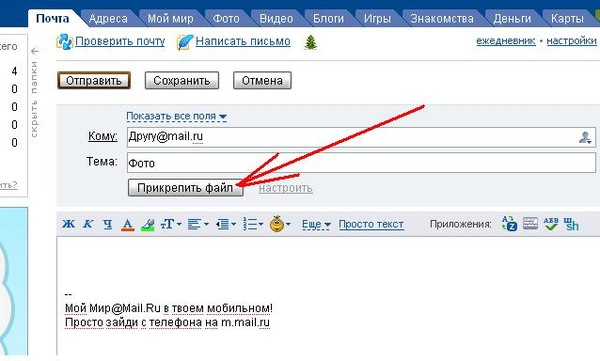
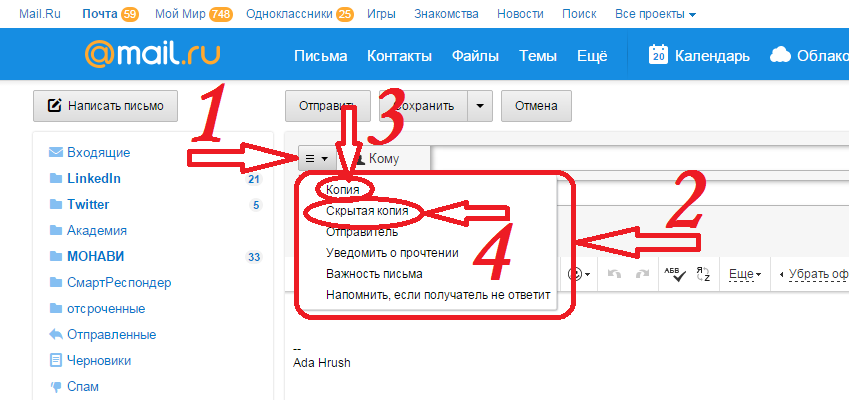
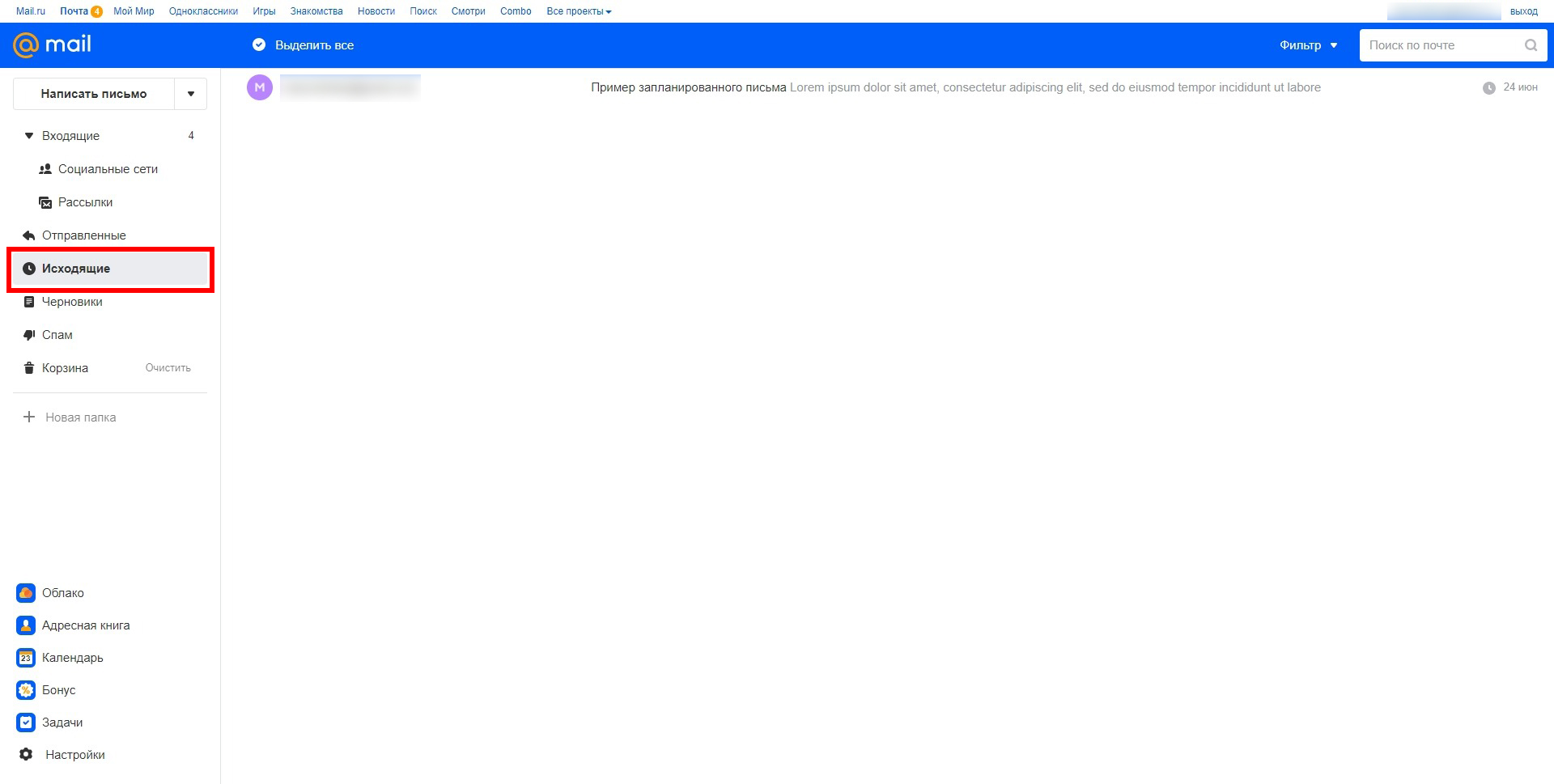
Добавить комментарий